Manual de instruções. Câmera de vídeo digital. Gravação/ reprodução 31. Desfrutando da câmera de vídeo. Introdução 18. Edição 46
|
|
|
- Danilo Camelo Gentil
- 8 Há anos
- Visualizações:
Transcrição
1 (1) Desfrutando da câmera de vídeo 10 Câmera de vídeo digital Manual de instruções DCR-DVD650/DVD850 Introdução 18 Gravação/ reprodução 31 Edição 46 Utilização de mídia 65 Personalização da câmera de vídeo Execução com seu computador PT Resolução de problemas 100 Informações adicionais 113 Referência rápida 128 Informações adicionais sobre este produto e respostas para as perguntas freqüentes podem ser encontradas no nosso site do Centro de Suporte ao Usuário na Web. A impressão foi feita em papel reciclado a 70% ou mais. Printed in China 2009 Sony Corporation
2 Leia antes de operar a sua câmera de vídeo 2 Antes de operar a unidade, leia todo este manual e guarde-o para referência futura. ADVERTÊNCIA Para reduzir o risco de incêndio ou choque elétrico, não exponha o aparelho à chuva ou umidade. Não exponha as pilhas a fontes de calor excessivo, como o sol, fogo ou outras. ATENÇÃO Bateria A bateria poderá explodir, causar incêndios ou até mesmo queimaduras químicas, se utilizada de modo incorreto. Observe os seguintes cuidados: Não desmonte o aparelho. Não bata e nem exponha a bateria a choques ou força, por exemplo, martelar, derrubar ou pisar na bateria. Não provoque curto-circuito e nem deixe que objetos metálicos entrem em contato com os terminais da bateria. Não exponha a bateria a altas temperaturas, acima de 60 C, por exemplo, sob a incidência direita da luz solar ou no interior de um carro estacionado ao sol. Não queime nem jogue a bateria no fogo. Não manuseie baterias de íon-lítio danificadas ou que estejam com vazamento. Carregue a bateria usando um carregador de bateria original da Sony ou um dispositivo próprio carregar a bateria. Mantenha a bateria fora do alcance de crianças pequenas. Não molhe a bateria. Substitua somente por um tipo igual ou equivalente recomendado pela Sony. Descarte as baterias usadas imediatamente, conforme descrito nas instruções. Substitua somente a bateria por uma do tipo indicado. De contrário, pode causar um incêndio ou choque elétrico. Adaptador CA Não use o adaptador de CA em espaços limitados, por exemplo entre a parede e algum móvel. Use uma tomada de parede próxima quando utilizar o adaptador de CA. Desconecte o adaptador de CA da tomada imediatamente em caso de mau funcionamento durante a utilização da videocâmera. Ainda que a câmera esteja desligada, a alimentação de CA (corrente doméstica) continua sendo fornecida enquanto o adaptador de CA estiver conectado na tomada de parede alimentação de CA (corrente doméstica). Notas sobre utilização A câmera de vídeo é fornecida com dois tipos de guias de operações. Manual de instruções (Este manual) Guia do PMB para utilizar sua câmera de vídeo com um computador conectado (armazenado no CD-ROM fornecido) (pág. 97) Tipos de disco que podem ser usados na câmera de vídeo Somente os discos a seguir podem ser utilizados. 8 cm DVD-RW 8 cm DVD+RW 8 cm DVD-R 8 cm DVD+R DL Utilize os discos com as marcações relacionadas abaixo. Consulte a página 11 para obter detalhes.
3 Para a confiabilidade e durabilidade da gravação/reprodução, recomendamos o uso de discos Sony. b Nota Usar um disco sem certificação pode fazer com que a gravação/reprodução fique insatisfatória em alguns casos. Tipos de Memory Stick que podem ser usados na câmera de vídeo Para gravação de filmes, recomenda-se usar um Memory Stick PRO Duo de 512 MB ou maiores marcados com: ( Memory Stick PRO Duo )* ( Memory Stick PRO-HG Duo ) * Você pode utilizar um Memory Stick PRO Duo marcado com Mark2 ou sem essa marcação. Consulte a página 30 para saber sobre o tempo de gravação de um Memory Stick PRO Duo. Memory Stick PRO Duo / Memory Stick PRO-HG Duo (Esse tamanho pode ser usado com a câmera de vídeo.) Memory Stick (Não pode ser usado na câmera de vídeo.) Memory Stick PRO Duo e Memory Stick PRO-HG Duo são referidos como Memory Stick PRO Duo neste manual. Nenhum tipo de cartão de memória diferente dos mencionados acima pode ser usado. O Memory Stick PRO Duo só pode ser usado com equipamentos compatíveis com o Memory Stick PRO. Não coloque uma etiqueta ou algo semelhante em um Memory Stick PRO Duo ou adaptador de Memory Stick Duo. Ao usar um Memory Stick PRO Duo com um equipamento compatível com Memory Stick, certifique-se de inserir o Memory Stick PRO Duo em um adaptador de Memory Stick Duo. Usando a câmera de vídeo Não segure a câmera de vídeo pelas seguintes peças. Visor Bateria Tela LCD A câmera de vídeo não é à prova de poeira, à prova de pingos nem à prova d água. Consulte Sobre o manuseio da câmera de vídeo (pág. 120). Para evitar que a mídia seja quebrada e que as imagens gravadas sejam perdidas, não realize as ações a seguir quando as luzes (Filme)/ (Estática) (pág. 22) ou ACCESS/luzes de acesso (pág. 27, 29) estiverem acesas: remover a bateria ou o adaptador CA da câmera de vídeo permitir que ocorra choque ou vibração em sua câmera de vídeo Continuação, 3
4 Leia antes de operar a sua câmera de vídeo (Continuação) Quando conectar a câmera de vídeo a outro dispositivo com um cabo, verifique se inseriu o plugue do conector no modo correto. Pressionar o plugue com força no terminal danificará o terminal e poderá resultar em mau funcionamento de sua câmera de vídeo. Sobre os itens de menu, painel LCD, visor e objetiva Um item de menu em cinza está indisponível para as condições de reprodução ou gravação atuais. A tela LCD e o visor são fabricados com tecnologia de alta precisão, para que mais de 99,99% dos pixels sejam efetivos. Entretanto, poderão surgir com freqüência pequenos pontos pretos e/ou brilhantes (de cor branca, vermelha, azul ou verde) na tela LCD e no visor. Esses pontos são resultados normais do processo de fabricação e não afetam de forma alguma a gravação. Ponto preto Ponto branco, vermelho, azul ou verde Expor a tela LCD, o visor ou a objetiva à luz direta do sol por longos períodos de tempo pode causar mau funcionamento. Não aponte a câmera de vídeo diretamente para o sol. Isso pode causar o mau funcionamento da câmera de vídeo. Faça imagens do sol apenas em condições de pouca luminosidade, como ao entardecer. Notas sobre a gravação Antes de iniciar a gravação, faça um teste da função de gravação para ter certeza de que a imagem e o som são gravados sem problemas. 4 DCR-DVD650 Utilize um DVD-RW/DVD+RW para teste de gravação. DCR-DVD850 Faça teste de gravação na memória interna. O conteúdo da gravação não poderá ser compensado, mesmo se a gravação ou a reprodução não for efetuada devido a um mau funcionamento da câmera de vídeo, da mídia de gravação, etc. Os sistemas de TV diferem entre países/ regiões. Para visualizar suas gravações em uma TV, é preciso ter uma TV compatível com o sistema NTSC. Programas de televisão, filmes, fitas de vídeo e outros materiais podem estar protegidos por direitos autorais. A gravação não autorizada desses materiais poderá infringir as leis de direitos autorais. Se você repetir a gravação/exclusão de imagens por um tempo longo, ocorrerá a fragmentação de dados na memória interna (DCR-DVD850) ou no Memory Stick PRO Duo. As imagens não podem ser salvas nem gravadas. Em tal situação, salve primeiro as imagens em outro tipo de mídia (pág. 51, 62), depois, formate a mídia (pág. 71). Sobre o ajuste de idioma As exibições na tela em cada idioma local são utilizadas para ilustrar os procedimentos de operação. Se necessário, altere o idioma na tela antes de utilizar sua câmera de vídeo (pág. 23). Sobre o descarte/transferência (DCR- DVD850) Mesmo que você execute [FORMATO MÍDIA] (pág. 71) ou exclua todas as imagens gravadas na memória interna, os dados podem não ser totalmente excluídos da memória interna. Se a sua câmera de vídeo for dada ou vendida a alguém, recomenda-se executar a função [ ESVAZIAR] (pág. 76) para evitar a
5 recuperação de seus dados. Além do exposto acima, quando descartar sua câmera de vídeo, recomenda-se destruir o corpo real da câmera de vídeo. Sobre a objetiva Carl Zeiss A câmera de vídeo vem equipada com uma objetiva Carl Zeiss, que foi desenvolvida por uma parceria da Carl Zeiss, na Alemanha, e da Sony Corporation e produz imagens de qualidade superior. Ela utiliza o sistema de medida MTF para câmeras de vídeo e oferece uma qualidade típica da objetiva Carl Zeiss. MTF = Modulation Transfer Function. O valor numérico indica a quantidade de luz de um motivo que penetra na objetiva. Sobre este manual As telas LCD e as imagens e indicadores do visor eletrônico mostrados neste manual foram obtidos com uma câmera digital estática e podem ser diferentes do que você realmente vê. Os discos neste manual se referem aos discos de 8 cm DVD. Neste manual, a memória interna (DCR- DVD850), um disco e um Memory Stick PRO Duo são chamados de mídia. Salvo indicação em contrário, as ilustrações deste manual se baseiam no DCR-DVD850. Projeto e especificações de mídias e outros acessórios estão sujeitos a alterações sem aviso prévio. Sobre as marcações usadas neste manual As operações disponíveis dependem da mídia utilizada. As marcações a seguir são utilizadas para indicar o tipo de mídia que pode ser utilizado para uma operação em particular. Memória interna Disco Memory Stick PRO Duo 5
6 Índice Leia antes de operar a sua câmera de vídeo... 2 Índice... 6 Exemplos e soluções de motivos... 9 Desfrutando da câmera de vídeo Desfrute usando várias mídias de acordo com as suas necessidades Mídia para a sua câmera de vídeo Uso da sua câmera de vídeo HOME e OPTION - Aproveitando os dois tipos de menus Introdução Passo 1: Verificação dos itens fornecidos Passo 2: Carregando a bateria Passo 3: Ligando a alimentação e ajustando a data e a hora Alterando o ajuste de idioma Passo 4: Fazendo ajustes antes da gravação Passo 5: Seleção de mídia Passo 6: Inserção de um disco ou um Memory Stick PRO Duo Gravação/reprodução Gravando e reproduzindo com facilidade (operação Easy Handycam) Gravação Aplicando zoom Gravando som com mais presença (som ambiente de 5,1 canais) (DCR-DVD850) Ajustando a exposição de motivos com luz de fundo Gravando no modo de espelho Reprodução Procura de cenas com precisão exata (Índice de Rolo de Filme) Procura de cenas desejadas por face (Índice de Face) Procurando imagens desejadas por data (Índice de datas) Usando o zoom PB Reproduzindo várias imagens estáticas (Apresentação de slides) Reproduzindo as imagens em uma TV Edição Categoria (OUTROS) Excluindo imagens Captura de uma imagem estática de um filme Cópia de imagens para a mídia dentro da câmera de vídeo Protegendo imagens Divisão de filmes Criação da lista de reprodução Copiando filmes para VCR ou gravadores de DVD/HDD Verificando as informações de bateria
7 Utilização de mídia Categoria (GERENCIAR MÍDIA)...65 Tornando o disco compatível com a reprodução em outros dispositivos (Finalização)...66 Reprodução de um disco em outros aparelhos...69 Verificando as informações de mídia...70 Formatação de mídia...71 Gravação de filmes adicionais após a finalização...73 Encontrando o disco correto (GUIA SEL.DISCO)...74 Reparando o arquivo de banco de dados de imagem...75 Prevenindo que dados da memória interna sejam recuperados (DCR-DVD850)...76 Personalização da câmera de vídeo O que é possível fazer com a categoria (AJUSTES) do HOME MENU...77 Utilizando o HOME MENU Lista dos itens da categoria (AJUSTES) AJUSTES DE FILME...79 (Itens para gravação de filmes) AJUSTES DE FOTO...81 (Itens para gravação de imagens estáticas) AJ.VISUALIZ.IMAG...82 (Itens para personalizar o display) AJ.SOM/DISPLAY...83 (Itens para ajustar o som e a tela) AJUSTES DE SAÍDA...84 (Itens para conexão com outros dispositivos) AJ.REL/ IDIOMA...84 (Itens para definir relógio e idioma) AJUSTES GERAIS...85 (Outros itens de configuração) Ativação de funções utilizando OPTION MENU...86 Utilizando o OPTION MENU Gravação de itens no OPTION MENU Visualização de itens no OPTION MENU Funções ajustadas no OPTION MENU...88 Execução com seu computador O que se pode fazer com um computador com Windows...93 Resolução de problemas Resolução de problemas Mensagens e indicadores de aviso Informações adicionais Utilizando sua câmera de vídeo no Exterior Estrutura de arquivo/pasta na memória interna (DCR-DVD850) e em um Memory Stick PRO Duo Manutenção e precauções Sobre o disco Sobre o Memory Stick Sobre a bateria InfoLITHIUM Sobre o manuseio da câmera de vídeo Especificações Continuação, 7
8 Índice (Continuação) Referência rápida Identificando peças e controles Indicadores exibidos durante a gravação/reprodução Glossário Índice
9 Exemplos e soluções de motivos Filmagem Flores em close Verificando a tacada de golfe BRETRATO BFOCO BTELE MACRO Focalizando o cão no lado esquerdo da tela BMED./FOCO PNT BFOCO BFOCO PONTO Obtendo uma boa cena de uma pista de esqui ou praia BLuz de fundo BPRAIA BNEVE BESPORTE...90 Uma criança no palco sob um foco de iluminação BFOCO ILUM...90 Fogos de artifício em todo o seu esplendor BFOGO DE ARTIFÍCIO...90 BFOCO
10 Desfrutando da câmera de vídeo Desfrute usando várias mídias de acordo com as suas necessidades Seleção de mídia Você pode selecionar a mídia desejada para gravação/reprodução/edição da memória interna (DCR-DVD850), um disco ou um Memory Stick PRO Duo (pág. 25). Para ajustar a mídia para filmes ou imagens estáticas, você pode selecionar [AJUSTE MÍD.FILME] ou [AJUSTE MÍD.FOTO] (DCR-DVD850) de acordo com as suas necessidades. Cópia de um tipo de mídia para outro Usando a função [SINCRONIZ.FILME] na câmera de vídeo, você pode copiar filmes gravados na memória interna (DCR-DVD850) ou em um Memory Stick PRO Duo para um disco sem conectar outro dispositivo (pág. 51). Você pode não conseguir copiar conteúdo de filmes dependendo do tipo de sua câmera de vídeo. Para detalhes sobre compatibilidade de tipos, veja página
11 Mídia para a sua câmera de vídeo Com sua câmera de vídeo, você pode gravar imagens na memória interna (DCR-DVD850), em um disco DVD-RW, DVD+RW, DVD-R ou DVD+R DL de 8cm ou em um Memory Stick PRO Duo. Veja a página 3 para conhecer os tipos de Memory Stick que podem ser usados na câmera de vídeo. Formato de gravação para DVD-RW Quando utilizar um DVD-RW, você pode escolher o formato de gravação entre o modo VIDEO ou modo VR. Neste manual, o modo VIDEO é indicado como e o modo VR como. Um formato de gravação compatível com a maioria dos aparelhos de DVD, especialmente após a finalização. No modo VIDEO, somente o filme mais recente pode ser excluído. Um formato de gravação que habilita a edição com sua câmera de vídeo (excluindo e reorganizando a ordem das imagens). Um disco finalizado pode ser reproduzido em aparelhos de DVD que aceitam o modo VR. Consulte o manual de instruções de seu aparelho de DVD para verificar se ele aceita o modo VR do DVD-RW. Modo VIDEO e modo VR Glossário (pág. 134) Desfrutando da câmera de vídeo Atributos do disco Tipos de símbolos de disco Os números em parênteses ( ) indicam páginas de referência. DVD-RW DVD+RW DVD-R DVD+R DL Símbolos usados neste manual Ambos os filmes 16:9 (amplo) e 4:3 podem ser gravados no mesmo disco (27) z z z z Exclusão do filme mais recente (48) z z z Exclusão ou edição de filme em sua câmera de vídeo (47) Uso de um disco repetidamente por formatação, mesmo se o disco ficar cheio* (71) Finalização necessária para reproduzir em outros dispositivos (66) z z z z z z *1 ** z z Gravações mais longas em um lado do disco z Continuação, 11
12 Mídia para a sua câmera de vídeo (Continuação) * A formatação exclui todas as imagens e retorna a mídia de gravação para seu estado vazio original (pág. 71). Mesmo quando utilizar um novo disco, formate-o com sua câmera de vídeo (pág. 27). ** A finalização é necessária para reproduzir o disco em uma unidade de DVD de um computador. Um DVD+RW que não seja finalizado pode causar o mau funcionamento do computador. Tempo de gravação dos filmes Os números na tabela indicam o tempo de gravação aproximado em minutos usando a memória interna (DCR-DVD850) e em um lado do disco. O tempo de gravação na mídia aceitável varia dependendo do tipo de mídia e o ajuste [MODO GRV] (pág. 79). Números entre ( ) indicam o tempo de gravação mínimo. Tipo de mídia * 9M (HQ) (alta qualidade) 230 (205) 20 (18) 35 (32) 6M (SP) (qualidade padrão) 340 (205) 30 (18) 55 (32) 3M (LP) (longa duração) * DCR-DVD850 5,1ch* 655 (435) 60 (44) 110 (80) 2ch 715 (460) 65 (46) 125 (90) z Dicas Os números tais como 9M e 6M na tabela mostram a taxa de bits média. M significa Mbps. Para DCR-DVD850: Você pode selecionar o formato de gravação de áudio dos filmes com [MODO ÁUDIO] (pág. 79). Para DCR-DVD650: O som é gravado em 2ch stéreo. Você pode verificar o tempo de gravação com [INFOS.MÍDIA] (pág. 70). Quando usar um disco de dois lados, você pode gravar imagens em ambos os lados (pág. 116). Consulte a página 30 para saber sobre o tempo de gravação de um Memory Stick PRO Duo. A câmera de vídeo usa o formato VBR (Variable Bit Rate) para ajustar automaticamente a qualidade de imagem de forma a se adaptar à cena de gravação. Esta tecnologia causa flutuações no tempo de gravação da mídia. Os filmes que contêm imagens complexas e em rápido movimento são gravados a uma taxa mais alta de bits, e isso reduz o tempo geral de gravação. 12
13 Uso da sua câmera de vídeo 1Seleção de mídia (pág. 25) Você pode selecionar mídia separadamente para filmes e imagens estáticas. No caso da gravação em um disco, selecione o disco que melhor se adequa às suas necessidades. Você deseja excluir ou editar imagens em sua câmera de vídeo? Sim Não Você deseja excluir imagens e reutilizar o disco? Sim Não Desfrutando da câmera de vídeo Para gravação longa * Selecione o formato de gravação e o formato do disco em sua câmera de vídeo (pág. 27). z Dicas O disco pode ser selecionado a partir de [GUIA SEL.DISCO] (pág. 74). 2Gravação de imagens (pág. 35) 3Edição/Salvando imagens As funções disponíveis dependem da mídia selecionada. x Cópia de imagens para outro tipo de mídia dentro de sua câmera de vídeo (pág. 51) x Cópia para outros dispositivos (pág. 62) x Edição em um computador (pág. 93) Usando o software do aplicativo fornecido, PMB (Picture Motion Browser) você pode importar imagens para um computador e salvá-las em um disco. Continuação, 13
14 Uso da sua câmera de vídeo (Continuação) 4Visualização em outros dispositivos x Visualização de imagens em uma TV (pág. 44) Você pode visualizar as imagens gravadas e editadas em sua câmera de vídeo na TV conectada. x Reprodução do disco em outros dispositivos (pág. 69) Para reproduzir um disco gravado em sua câmera de vídeo em outros dispositivos, é preciso primeiro finalizar o disco. bnotas Quanto menor o volume de gravação do disco, maior o tempo para finalizar o disco. Os atributos de um disco finalizado dependem do tipo de disco. Como os DVD vendidos comercialmente, este disco pode ser reproduzido na maioria dos aparelhos de DVD após a finalização. As gravações não podem ser adicionadas mesmo se houver espaço livre disponível. A não finalização permite-lhe adicionar filmes (pág. 73). O disco pode ser reproduzido em um aparelho compatível com o modo VR do DVD-RW. Os filmes podem ser adicionados sem a não finalização. O disco pode ser reproduzido sem finalização. Mas a finalização é necessária em alguns casos. Para obter detalhes, consulte a página 66. Compatibilidade de reprodução A compatibilidade de reprodução com todos os aparelhos de DVD não é garantida. Consulte o manual de instruções fornecido com seu aparelho de DVD ou consulte o seu distribuidor. 14
15 HOME e OPTION - Aproveitando os dois tipos de menus HOME MENU - o ponto de partida de todas as operações da câmera de vídeo Categoria (HELP) Exibe uma descrição do item (pág. 16). Desfrutando da câmera de vídeo B Categorias e itens do HOME MENU Categoria (CAPTURANDO) Categoria (GERENCIAR MÍDIA) Itens Página FILME* 1 36 FOTO* 1 36 Categoria (VISUALIZAR IMAGENS) Itens Página VISUAL INDEX* 1 39 ROLO DE FILME* 1 41 FACE* 1 41 PLAYLIST 59 Categoria (OUTROS) Itens Página APAGAR* 2 47 CAPTURA DE FOTO* 3 49 SINCRONIZ.FILME* 3 51 COPIAR FOTO* 3 53 EDIT 55 EDITAR PLAYLIST 59 CONEXÃO USB 93 INFO.BATERIA 64 Itens Página AJUSTE MÍD.FILME* 1 25 AJUSTE MÍD.FOTO* 1 * 3 25 FINALIZAR* 1 66 INFOS.MÍDIA 70 FORMATO MÍDIA* 1 71 ANUL FINALZ 73 GUIA SEL.DISCO 74 REPAR.A.BD IMG. 75 Categoria (AJUSTES)* 1 Para personalizar a câmera de vídeo (pág. 77). * 1 Também é possível ajustar esses itens durante a operação Easy Handycam (pág. 31). Para itens disponíveis na categoria (AJUSTES), consulte a página 78. * 2 O item está disponível durante a operação Easy Handycam (pág. 31) quando selecionar [MEMÓRIA INTERNA] (DCR-DVD850) ou [MEMORY STICK] no [AJUSTE MÍD.FILME] (pág. 25). Continuação, 15
16 HOME e OPTION - Aproveitando os dois tipos de menus (Continuação) * 3 Você pode não conseguir usar este item dependendo do modelo de sua câmera de vídeo. Utilizando o HOME MENU 1 Enquanto pressiona o botão verde, deslize o interruptor POWER na direção indicada pela seta para ligar a sua câmera de vídeo. 4 Toque no item desejado. Exemplo: [EDIT] 5 Siga o guia na tela para operação adicional. 2 Pressione (HOME) A (ou B). (HOME) A Para ocultar a tela HOME MENU Toque em. Quando desejar saber algo sobre a função de cada item no HOME MENU - HELP 1 Pressionar (HOME). O HOME MENU é exibido. (HOME) B 3 Toque na categoria desejada. Exemplo: Categoria (OUTROS) 16
17 2 Toque em (HELP). A parte inferior do botão fica laranja. (HELP) 3 Toque no item desejado para saber seu conteúdo. Utilizando o OPTION MENU Com apenas um toque na tela durante a filmagem ou a reprodução, são exibidas as funções disponíveis no momento. Você achará fácil a execução de diversos ajustes. Consulte a página 86 para obter mais detalhes. Desfrutando da câmera de vídeo (OPTION) Quando você toca em um item, a explicação referente a ele é exibida na tela. Para aplicar a opção, toque em [SIM], caso contrário, toque em [NÃO]. Para desativar a HELP Toque novamente em (HELP) na etapa 2. 17
18 Introdução Passo 1: Verificação dos itens fornecidos Certifique-se de que os seguintes itens foram fornecidos com a câmera de vídeo. O número entre parênteses indica a quantidade fornecida. Bateria recarregável NP-FH30 (1) (pág. 19) Adaptador CA (1) (pág. 19) CD-ROM Handycam Application Software (1) (pág. 93) (software) PMB incluindo Guia do PMB Cabo de alimentação (1) (pág. 19) Manual de instruções (Este manual) (1) Cabo de conexão A/V (1) (pág. 44, 62) Cabo USB (1) (pág. 63) 18
19 Passo 2: Carregando a bateria Interruptor POWER Bateria Conector DC IN Introdução Luz CHG (carga) Tampa do conector Adaptador CA Plugue CC Cabo de alimentação Para a tomada de parede É possível carregar a bateria InfoLITHIUM (série H) (pág. 118) depois de encaixá-la na câmera de vídeo. A câmera de vídeo funciona apenas com baterias InfoLITHIUM (série H). 1 Deslize o interruptor POWER em direção à seta para OFF (CHG) (o ajuste padrão). 2 Encaixe a bateria deslizando-a na direção indicada pela seta até ouvir um clique. Corresponda a marcação v no plugue DC com a marcação v da sua câmera de vídeo. 4 Conecte o cabo de alimentação ao adaptador CA e à tomada de parede. A luz CHG (carga) acende e a carga tem início. 5 A luz CHG (carga) apagará quando a bateria estiver totalmente carregada. Desconecte o adaptador CA do jaque DC IN. 3 Conecte o adaptador CA ao conector DC IN da sua câmera de vídeo. Abra a tampa do conector e conecte o plugue DC do adaptador CA. Desconecte o adaptador CA do jaque DC IN segurando a câmera de vídeo e o plugue CC. Continuação, 19
20 Passo 2: Carregando a bateria (Continuação) Para remover a bateria 1 Deslize o interruptor POWER para OFF (CHG). 2 Deslize a alavanca BATT (bateria) para destravar (1) e remova a bateria (2). Alavanca BATT (destravar bateria) Quando você remover a bateria ou o adaptador CA, certifique-se de que a luz (Filme)/luz (Foto) (pág. 22)/luz ACCESS (pág. 27)/luz de acesso (pág. 29) estejam desligadas. Quando você armazenar a bateria, descarregue completamente a bateria antes de guardá-la por um longo período (pág. 118). Para usar a fonte de alimentação de uma tomada de parede Faça as mesmas conexões de quando a bateria é carregada. Nesse caso, a bateria não perderá sua carga. Tempo de carga Tempo aproximado (em min.) necessário para carregar por completo uma bateria totalmente descarregada. Bateria Tempo de carregamento NP-FH (fornecida) NP-FH NP-FH NP-FH Tempo de gravação Tempo aproximado (em min.) disponível, quando uma bateria totalmente carregada é usada. Quando gravar na memória interna (DCR-DVD850) ou em um Memory Stick PRO Duo Bateria Quando gravar em um disco * O tempo de gravação normal mostra o tempo que você repetidamente inicia/pára gravação, liga e desliga a unidade e usa o zoom. Tempo de gravação contínua Tempo de gravação normal* NP-FH (fornecida) NP-FH NP-FH NP-FH Bateria Tempo de gravação contínua Tempo de gravação normal* NP-FH (fornecida) NP-FH NP-FH NP-FH Veja a página 25 para selecionar a mídia. Os tempos são medidos com o modo de gravação [SP] nas seguintes condições: Topo: Ao gravar com o painel LCD. Inferior: Quando gravar com o visor enquanto o painel LCD estiver fechado. 20
21 Tempo de reprodução Tempo aproximado (em min.) disponível, quando uma bateria totalmente carregada é usada. Quando reproduzir a memória interna (DCR-DVD850) ou em um Memory Stick PRO Duo Bateria Painel LCD aberto Quando reproduzir um disco Painel LCD fechado NP-FH (fornecida) NP-FH NP-FH NP-FH Notas sobre o tempo de carga/gravação/ reprodução Horas medidas com a câmera de vídeo a 25 C. É recomendável entre 10 C e 30 C. O tempo de gravação e reprodução disponível será menor quando a câmera de vídeo for usada em ambientes de baixa temperatura. O tempo de gravação e de reprodução disponível será menor, dependendo das condições em que se encontra a sua câmera de vídeo. Notas sobre o adaptador CA Não provoque curtos-circuitos tocando no plugue CC do adaptador CA ou no terminal da bateria com objetos metálicos. Isso pode causar um mau funcionamento. Introdução Bateria Painel LCD aberto Veja a página 25 para selecionar a mídia. Painel LCD fechado NP-FH (fornecida) NP-FH NP-FH NP-FH Notas sobre a bateria Antes de trocar a bateria, deslize o interruptor POWER para OFF (CHG) e desligue a luz (Filme)/luz (Foto) (pág. 22)/ luz ACCESS (pág. 27)/ luz de acesso (pág. 29). A luz CHG (carga) pisca durante o carregamento ou (INFO.BATERIA) (pág. 64) não serão exibidas corretamente nas seguintes condições: A bateria não está encaixada corretamente. A bateria está danificada. A bateria está gasta (somente para informação da bateria). 21
22 Passo 3: Ligando a alimentação e ajustando a data e a hora Ajuste a data e a hora quando usar a câmera de vídeo pela primeira vez. Se você não ajustar a data e a hora, a tela [AJUST.RELÓG] será exibida sempre que a câmera de vídeo for ligada ou a posição do interruptor POWER for alterada. Toque o botão na tela LCD. 3 Selecione a área geográfica desejada com /, depois toque em [PRÓXIMO]. 4 Ajuste [HR.VERÃO] e toque em [PRÓXIMO]. 5 Ajuste [A] (ano) com /. Interruptor POWER 1 Enquanto pressiona o botão verde, gire o interruptor POWER repetidamente, na direção da seta, até que a luz correspondente acenda. (Filme): Para gravar filmes (Foto): Para gravar imagens estáticas Vá para a etapa 3 quando você ligar a câmera de vídeo pela primeira vez. 2 Toque em (HOME) t (AJUSTES) t [AJ.REL/ IDIOMA] t [AJUST.RELÓG]. A tela [AJUST.RELÓG] é exibida. 6 Selecione [M] com / e depois selecione o mês com /. 7 Ajuste [D] (dia), a hora e os minutos da mesma forma e toque em [PRÓXIMO]. 8 Verifique se o relógio está ajustado corretamente e toque em. O relógio começa a funcionar. É possível ajustar para qualquer ano até Para meia-noite, ajuste para 12:00 AM. Para meio-dia, ajuste para 12:00 PM. Para desligar a alimentação Deslize o interruptor POWER para OFF (CHG). 22
23 A lâmpada (Filme) pisca por alguns segundos, e a energia é desligada. Se a câmera de vídeo não for usada por aproximadamente 3 meses, a bateria embutida recarregável descarregará e os ajustes de data e hora poderão ser apagados da memória. Nesse caso, carregue a bateria recarregável e, em seguida, ajuste a data e a hora novamente (pág. 123). A câmera de vídeo leva alguns segundos para ficar pronta para filmar depois que é ligada. Não é possível operá-la durante este período. No ajuste padrão, a alimentação será desligada automaticamente se você deixar a câmera de vídeo fora de uso por aproximadamente 5 minutos, para economizar a carga da bateria ([DESLIG AUTO], pág. 85). z Dicas A data e a hora não são exibidas durante a gravação, mas são gravadas automaticamente na mídia, e podem ser visualizadas durante a reprodução ([CÓD.DADOS], pág. 82). Consulte a página 114 para obter informações sobre a diferença de fuso horário mundial. Se os botões do painel digital não funcionarem corretamente, ajuste o painel digital (CALIBRAÇÃO], pág. 121). Alterando o ajuste de idioma Você pode alterar as exibições na tela para apresentar mensagens em um idioma específico. Toque em (HOME) t (AJUSTES) t[aj.rel/ IDIOMA] t[ AJUSTE IDIOMA], em seguida selecione o idioma desejado. Passo 4: Fazendo ajustes antes da gravação Abertura da tampa da objetiva Deslize o interruptor LENS COVER para OPEN. Depois da gravação, ajuste a chave da LENS COVER para CLOSE para fechar a tampa da objetiva. Ajuste do painel LCD Abra o painel LCD a 90 graus da câmera de vídeo (1), em seguida gire-o até obter o melhor ângulo para gravar ou reproduzir (2). 290 graus (máx.) 190 graus em relação à câmera de vídeo Introdução 2180 graus (máx.) DISP Evite pressionar os botões no quadro LCD acidentalmente ao abrir ou ajustar o painel LCD. Continuação, 23
24 Passo 4: Fazendo ajustes antes da gravação (Continuação) z Dicas Se você abrir o painel LCD em 90 graus em relação à câmera de vídeo e, em seguida, girar 180 graus na direção da objetiva, poderá fechar o painel LCD com a tela LCD voltada para fora. Esse procedimento é conveniente durante as operações de reprodução. Toque em (HOME) t (AJUSTES) t [AJ.SOM/DISPLAY] t [BRILHO LCD] (pág. 83) e ajuste o brilho da tela LCD. As informações são exibidas ou ocultadas (exibidas y não exibidas) sempre que pressionar DISP. Ajustando a alça Ajuste e aperte a alça conforme a ilustração e segure a câmera de vídeo corretamente. Ajuste do visor Você pode visualizar imagens usando o visor para evitar o desgaste da bateria ou quando a imagem vista na tela LCD for ruim. Puxe o visor para fora e olhe por ele. Ajuste o visor para a sua vista. Visor Alavanca de ajuste da lente do visor Mova-a até que a imagem se torne nítida. 24
25 Passo 5: Seleção de mídia Você pode selecionar a mídia a ser usada para filmes e fotografias separadamente. Para filmes, você pode selecionar a memória interna*, um disco ou um Memory Stick PRO Duo. Para imagens estáticas, você pode selecionar a memória interna* ou um Memory Stick PRO Duo. DCR-DVD650 No ajuste padrão, os filmes são gravados em um disco. As imagens estáticas são gravadas somente em um Memory Stick PRO Duo. DCR-DVD850 No ajuste padrão, ambos os filmes e imagens estáticas são gravados na memória interna. * Memória interna Introdução Filme * DCR-DVD850 Disco Memory Stick PRO Duo Imagem estática Você pode gravar, reproduzir ou editar imagens na mídia selecionada. Quando gravar, reproduzir ou editar imagens em outra mídia, selecione a mídia novamente. Seleção da mídia para filmes 3 Toque em [SIM]. 1 Toque em (HOME) t (GERENCIAR MÍDIA) t [AJUSTE MÍD.FILME]. Aparece a tela de ajuste de mídia para filme. 4 Quando [Completo.] for exibido, toque em. A mídia para filme é alterada. 2 Toque na mídia desejada. Continuação, 25
26 Passo 5: Seleção de mídia (Continuação) Seleção de mídia para imagens estáticas (DCR-DVD850) 1 Toque em (HOME) t (GERENCIAR MÍDIA) t [AJUSTE MÍD.FOTO]. Aparece a tela de ajuste de mídia para imagens estáticas. Para confirmar a mídia selecinada 1 Deslize o interruptor POWER para acender a luz do modo ( (Filme)/ (Foto)) que deseja verificar a mídia. 2 Clique no ícone da mídia exibida no canto superior direito da tela. Ícone da mídia Memória interna* 2 Toque na mídia desejada. Você não pode selecionar um disco para a mídia de imagens estáticas. 3 Toque em [SIM]. * DCR-DVD850 Disco (O ícone difere dependendo do tipo de disco (pág. 11).) Memory Stick PRO Duo 4 Quando [Completo.] for exibido, toque em. A mídia para imagens estáticas é alterada. 26
27 Passo 6: Inserção de um disco ou um Memory Stick PRO Duo Quando selecionar [MEMÓRIA INTERNA] na Etapa 5, esta operação Etapa 6 é desnecessária (DCR-DVD850). Inserção de um disco Quando selecionar [DISCO] na Etapa 5, um novo DVD-RWde 8 cm, DVD+RW, DVD-R ou DVD+R DL é necessário (pág. 11). Antes remova a poeira ou impressões digitais do disco usando um pano macio (pág. 117). 3 Coloque o disco com o lado de gravação voltado para a câmera de vídeo, depois pressione o centro do disco até dar um clique. Introdução 1 Verifique se a alimentação da câmera de vídeo está ligada. 2 Deslize o interruptor da tampa do disco OPEN na direção da seta (OPEN l). [PREPARANDO P/ABRIR] é exibido na tela. A tampa do disco se abre um pouco automaticamente. Lente de leitura Luz ACCESS (Disco) Interruptor OPEN da tampa do disco Coloque o disco com o lado do rótulo voltado para fora quando usar um disco de lado único. 4 Feche a tampa do disco. [ACESSAR DISCO] é exibido na tela. Pode levar algum tempo para a câmera de vídeo reconhecer o disco. x DVD-RW/DVD+RW Aparece uma tela para perguntar se usará o [GUIA SEL.DISCO]. Usar [GUIA SEL.DISCO] permite-lhe formatar o disco seguindo a orientação na tela. Se não quiser usá-lo, vá para a etapa 5. x DVD-R/DVD+R DL Você pode iniciar imediatamente a gravação depois de [ACESSAR DISCO] desaparecer da tela. Você não precisa continuar com as etapas após a etapa 5. Quando a tampa do disco se abrir levemente, abra-a ainda mais. 5 Toque na opção que for certa para você na tela. Continuação, 27
28 Passo 6: Inserção de um disco ou um Memory Stick PRO Duo (Continuação) x DVD-RW Selecione o formato de gravação, [VIDEO] ou [VR] (pág. 11), depois toque em. x DVD+RW Selecione a relação de aspecto do filme, [MODO 16:9] ou [4:3], depois toque em. 6 Toque em [SIM]. 7 Quando [Completo.] for exibido, toque em. Quando a formatação estiver concluída, você pode iniciar a gravação no disco. z Dicas Quando você utilizar um DVD-RW enquanto a operação Easy Handycam (pág. 31) estiver definida, o formato de gravação é fixado no modo VIDEO. Para remover o disco 1 Execute as etapas 1 e 2 para abrir a tampa do disco. 2 Pressione o porta-discos no centro do compartimento de discos e remova o disco segurando pelas beiradas. Cuidado para não obstruir a operação com sua mão ou outros objetos, quando abrir ou fechar a tampa do disco. Mova a alça para a parte de baixo da câmera de vídeo, depois abra ou feche a tampa do disco. Se você agarrar a alça enquanto estiver fechando a tampa do disco, isso pode causar mau funcionamento da câmera de vídeo. Não toque no disco com o lado de gravação ou lente de leitura (pág. 122). Quando usar um disco de dois lados, cuidado para não sujar a superfície com impressões digitais. Se você fechar a tampa do disco com o disco ajustado incorretamente, isso pode causar o mau funcionamento da câmera de vídeo. Não desconecte as fontes de energia enquanto estiver formatando um disco. Não aplique choque ou vibração na sua câmera de vídeo já que ela está lendo/gravando no disco: enquanto a luz ACCESS estiver acesa enquanto a luz ACCESS estiver piscando enquanto [ACESSAR DISCO] ou [PREPARANDO P/ABRIR] for exibido na tela LCD. Pode-se levar algum tempo para remover o disco dependendo do conteúdo gravado. Pode-se levar cerca de 10 minutos para remover um disco se o disco tiver arranhões ou estiver sujo com impressões digitais, etc. Neste caso, o disco pode estar danificado. z Dicas Você pode inserir ou remover o disco quando a fonte de energia estiver conectada à sua câmera de vídeo, mesmo quando a câmera de vídeo estiver desligada. Porém, o processo de reconhecimento de disco (etapa 4) não começa. Para excluir todas as imagens gravadas anteriormente de um DVD-RW/DVD+RW, em seguida usá-lo novamente para gravar novas imagens, veja Formatação de mídia (pág. 71). É possível verificar o disco certo usando [GUIA SEL.DISCO] no HOME MENU (pág. 74). 28
29 Inserindo um Memory Stick PRO Duo Esta operação é necessária somente quando selecionar [MEMORY STICK] na Etapa 5. Consulte página 3 sobre o Memory Stick que pode ser usado com a câmera de vídeo. z Dicas Se você gravar somente fotografias no Memory Stick PRO Duo, as operações depois da etapa 3 são desnecessárias. 3 Se você selecionar [MEMORY STICK] na Etapa 5 para gravação de filme, deslize o interruptor POWER repetidamente até que a luz (Filme) se acenda. Se o interruptor POWER estiver na posição OFF (CHG), deslize-o enquanto pressiona o botão verde. Introdução 1 Abra o painel LCD. 2 Insira o Memory Stick PRO Duo. 1 Abra a tampa do Memory Stick Duo no sentido da seta. 2 Insira o Memory Stick PRO Duo pela entrada do Memory Stick Duo na direção certa até que faça um clique. 3 Feche a tampa do Memory Stick Duo. A tela [Criar novo Arq. Banco de Dados de Imagem.] aparece se você inserir um novo Memory Stick PRO Duo quando a câmera de vídeo estiver ligada. 4 Toque em [SIM]. Luz de acesso Direcione a marcação b em direção à tela LCD. Continuação, 29
30 Passo 6: Inserção de um disco ou um Memory Stick PRO Duo (Continuação) Para remover o Memory Stick PRO Duo Abra o painel LCD e a tampa do Memory Stick Duo. Empurre levemente o Memory Stick PRO Duo de uma vez, depois deslize-o para fora da abertura. Para prevenir que a mídia quebre ou que as imagens gravadas sejam perdidas, não faça o que vem a seguir quando a luz de acesso (pág. 29)estiver ligada: remover a bateria ou o adaptador CA da câmera de vídeo permitir que ocorra choque ou vibração em sua câmera de vídeo remover o Memory Stick PRO Duo da câmera de vídeo Não abra a tampa do Memory Stick Duo durante a gravação. Inserir um Memory Stick PRO Duo com força na direção errada pode causar mau funcionamento do Memory Stick PRO Duo, entrada do Memory Stick Duo ou dados de imagem. Se [Falha ao criar um novo Arquivo de Banco de Dados de Imagem. Talvez não haja espaço livre suficiente.] for exibido na etapa 4, formate o Memory Stick PRO Duo (pág. 71). Todos os dados gravados no Memory Stick PRO Duo serão excluídos quando fizer a formatação. Não aperte ou remova o Memory Stick PRO Duo com força. Isso pode causar um mau funcionamento. Tempo de gravação dos filmes em um Memory Stick PRO Duo Os números na tabela são tempos de gravação aproximados do Memory Stick PRO Duo. Números entre ( ) indicam o tempo de gravação mínimo. Modo de gravação * DCR-DVD850 Os números na tabela são aqueles de quando utiliza um Memory Stick PRO Duo fabricado pela Sony Corporation. O tempo de gravação varia dependendo das condições de gravação, o tipo de Memory Stick ou o ajuste [MODO GRV] (pág. 79). Quando o tempo de gravação for inferior a 5 minutos, aparece. z Dicas 9M (HQ) (alta qualidade) 6M (SP) (qualidade padrão) 3M (LP) (longa duração) 5,1ch* 2ch 512MB 6 (5) 9 (5) 15 (10) 20 (10) 1GB 10 (10) 20 (10) 35 (25) 40 (25) 2GB 25 (25) 40 (25) 80 (50) 85 (55) 4GB 55 (50) 80 (50) 160 (105) 170 (110) 8GB 115 (100) 170 (100) 325 (215) 355 (230) 16GB 230 (205) 340 (205) 655 (435) 715 (460) Para DCR-DVD850: Você pode selecionar o formato de gravação de áudio dos filmes com [MODO ÁUDIO] (pág. 79). Para DCR-DVD650: O som é gravado em 2ch stéreo. Para saber os números de gravação de imagens estáticas, consulte a página
31 Gravação/reprodução Gravando e reproduzindo com facilidade (operação Easy Handycam) A operação Easy Handycam automatiza quase todos os ajustes, para que se possa executar a gravação e a reprodução sem configurações detalhadas. Ela também aumenta o tamanho da fonte na tela para facilitar a visualização. As imagens são gravadas na mídia selecionada (pág. 25). Se o interruptor POWER estiver na posição OFF (CHG), deslize-o enquanto pressiona o botão verde. Filmes 1 Deslize o interruptor POWER G até que a luz (Filme) se acenda. Imagens estáticas 1 Deslize o interruptor POWER G até que a luz (Foto) se acenda. Gravação/reprodução 2 Pressione EASY A. 2 Pressione EASY A., tela. é exibido na, tela. é exibido na 3 Pressione START/STOP H (ou E) para iniciar a gravação.* 3 Pressione PHOTO F levemente, para ajustar o foco A (ouve-se um bipe), em seguida, pressione completamente B (ouve-se um clique do obturador). [ESPERA] t [GRAVAR] Para interromper a gravação, pressione START/STOP novamente. Flash t se acende * Os filmes são gravados no modo de gravação [SP]. Continuação, 31
32 Gravando e reproduzindo com facilidade (operação Easy Handycam) (Continuação) Reproduzindo imagens estáticas e filmes gravados 1 Deslize o interruptor POWER G para ligar a câmera de vídeo. 2 Pressione (VISUALIZAR IMAGENS) I (ou D). A tela VISUAL INDEX é exibida. (Pode levar algum tempo para que as miniaturas sejam exibidas.) Índice de Rolo de Filme (pág. 41) Índice de Face (pág. 41) 6 imagens anteriores 6 imagens seguintes Retorna para a tela de gravação. Exibe filmes. Exibe imagens estáticas. Procura imagens por data de gravação (pág. 42).* Exibe em cada guia a imagem que foi reproduzida/gravada por último (B referente à imagem estática gravada no Memory Stick PRO Duo ). * Quando selecionar [DISCO] em [AJUSTE MÍD.FILME] (pág. 25), um tipo de disco aparece. É possível procurar filmes por data de gravação. 3 Inicie a reprodução. Filmes: Toque na lingüeta e no filme, para reproduzi-lo. Retorna para a tela VISUAL INDEX. Ajuste do volume Início da cena/cena anterior Parar (vai para a tela VISUAL INDEX). Alterna Reprodução ou Pausa à medida que é tocado. Próxima cena Data/hora de gravação* Retrocesso/Avanço * A configuração de [CÓD.DADOS] é ajustada para [DATA/HORA] (pág. 82). 32
33 z Dicas Quando a reprodução do filme selecionado alcança o último filme, a tela retorna para a tela VISUAL INDEX. Para diminuir a velocidade de reprodução, toque em / durante a pausa. É possível ajustar o volume tocando em t ajuste com / t durante a reprodução. Você pode alterar a mídia do filme com [AJUSTE MÍD.FILME] (pág. 25). Imagens estáticas: Toque na guia e na imagem estática a ser reproduzida. Retorna para a tela VISUAL INDEX. Vai para a tela VISUAL INDEX. * A configuração de [CÓD.DADOS] é ajustada para [DATA/HORA] (pág. 82). Apresentação de slides (pág. 43) Data/hora de gravação* Anterior/Seguinte Gravação/reprodução z Dicas Você pode alterar a mídia da imagem estática com [AJUSTE MÍD.FOTO] (DCR-DVD850) (pág. 25). Continuação, 33
34 Gravando e reproduzindo com facilidade (operação Easy Handycam) (Continuação) Para cancelar a operação Easy Handycam Pressione EASY A novamente. desaparecerá da tela. Ajustes de menu durante a operação Easy Handycam Toque em (HOME) C (ou B) para exibir os itens de menu disponíveis para alterações de configurações (pág.15, 77). A maioria dos itens de menu retorna automaticamente aos ajustes padrão. Os ajustes de alguns itens de menu são corrigidos. Para obter detalhes, consulte a página 78. DVD-RW é formatado com o modo VIDEO (pág. 11). Você não pode usar o menu (OPTION). Cancele a operação Easy Handycam se desejar adicionar efeitos às imagens ou alterar os ajustes. Botões inválidos durante a operação Easy Handycam Você não pode usar alguns botões ou funções durante a operação Easy Handycam, porque eles são ajustados automaticamente (pág. 78). Se você ajustar uma operação inválida, [Inválido no modo Easy Handycam] é exibido. Para visualizar filmes de um disco em outros aparelhos (Finalização) Para visualizar filmes armazenados em um disco em outros aparelhos ou em um computador, você precisa finalizar a operação, veja página 66. Para DVD-R, DVD+R DL, você não pode reutilizar o disco ou gravar filmes adicionais no disco quando finalizar o disco, mesmo se houver espaço livre no disco. Você não pode gravar filmes adicionais em um disco finalizado durante a operação Easy Handycam (pág. 73). 34
35 Gravação As imagens são gravadas na mídia selecionada no ajuste de mídia (pág. 25). DCR-DVD650 No ajuste padrão, os filmes são gravados em um disco. As fotografias são gravadas somente em um Memory Stick PRO Duo. DCR-DVD850 No ajuste padrão, ambos os filmes e fotografias são gravados na memória interna. Abra a tampa da objetiva (pág. 23). PHOTO F (HOME) E START/STOP B Gravação/reprodução (HOME) D POWER interruptor A Se o interruptor POWER estiver na posição OFF (CHG), deslize-o enquanto pressiona o botão verde. START/STOP C Luz Luz (Filme) (Foto) Se ACCESS/luzes de acesso (pág. 27, 29) estiverem acesas ou piscando após o término da gravação, isso significa que os dados ainda estão sendo gravados na mídia. Não permita que ocorra choque ou vibração em sua câmera de vídeo e não remova a bateria nem o adaptador CA. No caso de [MEMÓRIA INTERNA] (DCR-DVD850) ou [MEMORY STICK] ter sido selecionado em [AJUSTE MÍD.FILME] (pág. 25), quando um arquivo de filme exceder 2 GB, o próximo arquivo de filme é criado automaticamente. z Dicas Consulte página 3 sobre o Memory Stick PRO Duo que pode ser usado com a câmera de vídeo. É possível verificar o espaço livre da mídia ao tocar em (HOME) D (ou E) t (GERENCIAR MÍDIA) t [INFOS.MÍDIA] (pág. 70). Continuação, 35
36 Gravação (Continuação) Filmes Imagens estáticas 1 Deslize o interruptor POWER A até que a luz (Filme) se acenda. 2 Pressione START/STOP B (ou C). 1 Deslize o interruptor POWER A até que a luz (Foto) se acenda. 2 Pressione PHOTO F levemente, para ajustar o foco A (ouve-se um bipe), em seguida, pressione completamente B (ouve-se um clique do obturador). [ESPERA] t [GRAVAR] Para interromper a gravação, pressione START/STOP novamente. Flash t se acende aparece próximo a ou. Quando desaparecer, a imagem terá sido gravada. Não é possível gravar imagens estáticas em um disco. z Dicas Veja página 12 para o tempo de gravação de filmes e página 81 para o número de imagens estáticas gravadas. aparece quando [ AJUSTE DE FACE] for ajustado para [LIGAR] (a configuração padrão) durante a gravação de filme (pág. 80). Você pode trocar a gravação entre filmes e imagens estáticas ao tocar em (HOME) D (ou E) t (CAPTURANDO) t [FILME] ou [FOTO]. Você pode criar imagens estáticas de filmes gravados (pág. 49). 36
37 Aplicando zoom Você pode ampliar imagens em até 60 vezes seu tamanho original com a alavanca de zoom motorizada ou com os botões de zoom no quadro LCD. z Dicas Ao usar [ZOOM DIGITAL] (pág. 79), é possível aplicar o zoom até um nível maior que 60. Gravando som com mais presença (som ambiente de 5,1 canais) (DCR-DVD850) Faixa mais ampla de visão: (Grande angular) O som coletado com o microfone embutido de canal é convertido em som ambiente de 5,1 canais e gravado. Desfrute de sons realistas ao reproduzir os filmes em dispositivos que suportem som ambiente de 5,1 canais. Microfone embutido Gravação/reprodução Visualização aproximada: (Telefoto) Mova ligeiramente a alavanca de zoom motorizado para obter um zoom mais lento. Mova mais para obter um zoom mais rápido. [ STEADYSHOT] talvez não reduza o desfocamento da imagem conforme o desejado quando a alavanca de zoom motorizado estiver na posição T (Telefoto). Lembre-se de manter o dedo sobre a alavanca de zoom motorizado. Se você tirar o dedo da alavanca de zoom motorizado, o som da alavanca também poderá ser gravado. Não é possível alterar a velocidade de zoom por meio dos botões abaixo no quadro LCD. A distância mínima possível entre a câmera de vídeo e o motivo, mantendo um foco nítido, é de cerca de 1 cm para grande angular e 150 cm para telefoto. Dolby Digital 5.1 Creator, som ambiente de 5,1 canais Glossário (pág. 134) O som de 5,1 canais é convertido para 2canais ao ser reproduzido na câmera de vídeo. z Dicas Você pode selecionar o som de gravação, [SURROUND 5.1ch] ou [STEREO 2ch] ([MODO ÁUDIO], pág. 79). Continuação, 37
38 Gravação (Continuação) Ajustando a exposição de motivos com luz de fundo Para ajustar a exposição de motivos com luz de fundo, pressione. (Luz de fundo) para exibir.. Para cancelar a função de luz de fundo, pressione. (Luz de fundo) novamente. Gravando no modo de espelho Abra o painel LCD com um ângulo de 90 graus em relação à câmera de vídeo (1) e gire-o 180 graus na direção da objetiva (2). z Dicas É exibida na tela LCD uma imagem de espelho do motivo, porém, depois de gravada, a imagem ficará normal. Quando gravar no modo de espelho, as imagens não são exibidas no visor. 38
39 Reprodução Você pode reproduzir imagens gravadas na mídia selecionada no ajuste de mídia (pág. 25). DCR-DVD650 Na configuração padrão, são reproduzidos os filmes em um disco. As imagens estáticas são gravadas e reproduzidas somente em um Memory Stick PRO Duo. DCR-DVD850 Na configuração padrão, as imagens na memória interna são reproduzidas. (HOME) D (HOME) E Interruptor POWER A Gravação/reprodução (VISUALIZAR IMAGENS) C (VISUALIZAR IMAGENS) B 1 Deslize o interruptor POWER A para ligar a câmera de vídeo. 2 Pressione (VISUALIZAR IMAGENS) B (ou C). A tela VISUAL INDEX é exibida. (Pode levar algum tempo para que as miniaturas sejam exibidas.) Índice de Rolo de Filme (pág. 41) Índice de Face (pág. 41) 6 imagens anteriores Próximas 6 imagens Retorna para a tela de gravação. Exibe filmes. Exibe imagens estáticas. Procura imagens por data de gravação (pág. 42).* Exibe em cada guia a imagem que foi reproduzida/gravada por último (B referente à imagem estática gravada no Memory Stick PRO Duo ). (OPTION) * Quando selecionar [DISCO] em [AJUSTE MÍD.FILME] (pág. 25), aparece um tipo de disco. Não é possível procurar filmes por data de gravação. Continuação, 39
Guia da Handycam HDR-SR10. Câmera de vídeo digital HD. Gravação/ Reprodução 26. Desfrutando da câmera de vídeo. Introdução 15.
 3-286-597-41(1) Câmera de vídeo digital HD Guia da Handycam Desfrutando da câmera de vídeo 9 Introdução 15 Gravação/ Reprodução 26 Editando 49 HDR-SR10 Utilizando mídia de gravação Personalizando a câmera
3-286-597-41(1) Câmera de vídeo digital HD Guia da Handycam Desfrutando da câmera de vídeo 9 Introdução 15 Gravação/ Reprodução 26 Editando 49 HDR-SR10 Utilizando mídia de gravação Personalizando a câmera
Obrigado por comprar este tablet. Por favor, leia e guarde todas as instruções de operação antes de utilizar o aparelho.
 Manual em Portugues Prefácio Obrigado por comprar este tablet. Por favor, leia e guarde todas as instruções de operação antes de utilizar o aparelho. I. Nota 1. Evite deixar cair o aparelho ou agitar com
Manual em Portugues Prefácio Obrigado por comprar este tablet. Por favor, leia e guarde todas as instruções de operação antes de utilizar o aparelho. I. Nota 1. Evite deixar cair o aparelho ou agitar com
Guia da Handycam DCR-SR42/SR62/SR82/ SR200/SR300. Câmera de vídeo digital. Desfrutando da câmera de vídeo 8. Gravação/ reprodução 20.
 3-093-315-41(1) Câmera de vídeo digital Guia da Handycam DCR-SR42/SR62/SR82/ SR200/SR300 Desfrutando da câmera de vídeo 8 Introdução 12 Gravação/ reprodução 20 Editando 38 Utilizando mídia de gravação
3-093-315-41(1) Câmera de vídeo digital Guia da Handycam DCR-SR42/SR62/SR82/ SR200/SR300 Desfrutando da câmera de vídeo 8 Introdução 12 Gravação/ reprodução 20 Editando 38 Utilizando mídia de gravação
Guia da Handycam DCR-SR45/SR46/SR65/SR85. Câmera de Vídeo Digital. Filmagem/reprodução 22. Desfrutando a. câmera de vídeo. Introdução.
 4-H01-660-01(1) Câmera de Vídeo Digital Desfrutando a câmera de vídeo Introdução 8 12 Guia da Handycam Filmagem/reprodução 22 Editando 37 DCR-SR45/SR46/SR65/SR85 Utilizando a mídia de gravação Personalizando
4-H01-660-01(1) Câmera de Vídeo Digital Desfrutando a câmera de vídeo Introdução 8 12 Guia da Handycam Filmagem/reprodução 22 Editando 37 DCR-SR45/SR46/SR65/SR85 Utilizando a mídia de gravação Personalizando
Manual de instruções. Câmera de vídeo digital. Filmagem/Reprodução 27. Apreciando a sua câmera. Preparativos 17. Editando 44
 4-H01-317-01(1) Câmera de vídeo digital Apreciando a sua câmera 8 Preparativos 17 Manual de instruções Filmagem/Reprodução 27 DCR-DVD108/DVD308 Editando 44 Utilizando mídia de gravação 53 Personalizando
4-H01-317-01(1) Câmera de vídeo digital Apreciando a sua câmera 8 Preparativos 17 Manual de instruções Filmagem/Reprodução 27 DCR-DVD108/DVD308 Editando 44 Utilizando mídia de gravação 53 Personalizando
Guia da Handycam DCR-SX40/SX41/SX60
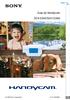 Clique Guia da Handycam DCR-SX40/SX41/SX60 2009 Sony Corporation 4-132-760-41(1) PT Utilizando o Guia da Handycam Você encontrará informações sobre como usar todos os recursos de sua câmera de vídeo neste
Clique Guia da Handycam DCR-SX40/SX41/SX60 2009 Sony Corporation 4-132-760-41(1) PT Utilizando o Guia da Handycam Você encontrará informações sobre como usar todos os recursos de sua câmera de vídeo neste
DCR-DVD408/DVD508/ DVD808/DVD908
 2-319-640-41(1) Câmera de Vídeo Digital Divertindo-se com sua câmera de vídeo 8 Introdução 17 Manual de Instruções DCR-DVD408/DVD508/ DVD808/DVD908 Filmagem/Reprodução 27 Editando 46 Utilizando mídia de
2-319-640-41(1) Câmera de Vídeo Digital Divertindo-se com sua câmera de vídeo 8 Introdução 17 Manual de Instruções DCR-DVD408/DVD508/ DVD808/DVD908 Filmagem/Reprodução 27 Editando 46 Utilizando mídia de
RELÓGIO FILMADORA SPORT Manual de Uso
 RELÓGIO FILMADORA SPORT Manual de Uso 1. Conhecendo o produto 1: Ajuste hora relogio 2: Microfone 3: Camera 4: Botão para Video 5: Entrada USB 6: Botão para Foto e Audio 7: Luz indicadora de função 2.
RELÓGIO FILMADORA SPORT Manual de Uso 1. Conhecendo o produto 1: Ajuste hora relogio 2: Microfone 3: Camera 4: Botão para Video 5: Entrada USB 6: Botão para Foto e Audio 7: Luz indicadora de função 2.
PORTA RETRATO DIGITAL
 VC-61 PORTA RETRATO DIGITAL Leia atentamente as informações contidas neste manual antes de usar o aparelho. Índice Precauções Pág: 2 Conhecendo o aparelho Pág: 2 Instruções de uso Pág: 3 Modo Foto Pág:
VC-61 PORTA RETRATO DIGITAL Leia atentamente as informações contidas neste manual antes de usar o aparelho. Índice Precauções Pág: 2 Conhecendo o aparelho Pág: 2 Instruções de uso Pág: 3 Modo Foto Pág:
FILMADORA SPORT MANUAL DO USUÁRIO. Todas as Imagens deste manual são meramente ilustrativas.
 FILMADORA SPORT MANUAL DO USUÁRIO Todas as Imagens deste manual são meramente ilustrativas. www.orangeexperience.com.br FILMADORA SPORT ÍNDICE Acessórios Encaixe dos Suportes Requisitos do Sistema O
FILMADORA SPORT MANUAL DO USUÁRIO Todas as Imagens deste manual são meramente ilustrativas. www.orangeexperience.com.br FILMADORA SPORT ÍNDICE Acessórios Encaixe dos Suportes Requisitos do Sistema O
2.Não use objetos de metal para tocar o aparelho, pode produzir um curto-circuito.
 Manual em Portugues Introdução Obrigado pela sua compra! Por favor, leia estas instruções antes de usar o tablet. Nós não nos fazemos responsáveis pelas conseqüências do uso indevido. Para melhorar o serviço
Manual em Portugues Introdução Obrigado pela sua compra! Por favor, leia estas instruções antes de usar o tablet. Nós não nos fazemos responsáveis pelas conseqüências do uso indevido. Para melhorar o serviço
HDR-CX110/CX150/XR150. Gravação/Reprodução 20 4-170-892-42(1) 2010 Sony Corporation. Índice 9. Como iniciar 12. Fazendo bom uso de sua câmera de vídeo
 4-170-892-42(1) Índice 9 Como iniciar 12 Gravação/Reprodução 20 HDR-CX110/CX150/XR150 Fazendo bom uso de sua câmera de vídeo Salvando imagens com um aparelho externo Personalizando a câmera de vídeo 41
4-170-892-42(1) Índice 9 Como iniciar 12 Gravação/Reprodução 20 HDR-CX110/CX150/XR150 Fazendo bom uso de sua câmera de vídeo Salvando imagens com um aparelho externo Personalizando a câmera de vídeo 41
Como Iniciar. Nokia N76
 Como Iniciar Nokia N76 Nokia N76 Introdução Teclas e componentes (frente e parte interna) Neste manual denominado Nokia N76. 1 Tecla externa direita 2 Tecla central 3 Tecla externa esquerda 4 Câmera secundária
Como Iniciar Nokia N76 Nokia N76 Introdução Teclas e componentes (frente e parte interna) Neste manual denominado Nokia N76. 1 Tecla externa direita 2 Tecla central 3 Tecla externa esquerda 4 Câmera secundária
MiniPENTV ISDB-T USB TV Dongle. Manual do Usuário
 MiniPENTV ISDB-T USB TV Dongle Manual do Usuário 1. Instalação 1. Conector USB: Insira o conector a uma porta USB livre do seu computador. 2. Conector da Antena: Conecte a Antena que acompanha o produto
MiniPENTV ISDB-T USB TV Dongle Manual do Usuário 1. Instalação 1. Conector USB: Insira o conector a uma porta USB livre do seu computador. 2. Conector da Antena: Conecte a Antena que acompanha o produto
RM-LVR1. Comando remoto de visualização ao vivo
 Comando remoto de visualização ao vivo RM-LVR1 Este manual é um suplemento às instruções de operação desta unidade. Apresenta algumas funções adicionadas ou modificadas e descreve sua operação. Também
Comando remoto de visualização ao vivo RM-LVR1 Este manual é um suplemento às instruções de operação desta unidade. Apresenta algumas funções adicionadas ou modificadas e descreve sua operação. Também
IMPORTANTE. Guia Rápido de Instalação. Utilizando seu projetor AIPTEK V10 Pro para projetar imagens a partir do seu Notebook/PC.
 IMPORTANTE Guia Rápido de Instalação Utilizando seu projetor AIPTEK V10 Pro para projetar imagens a partir do seu Notebook/PC. Bem-vindo: Prezado usuário, obrigado por comprar este produto. Foi aplicado
IMPORTANTE Guia Rápido de Instalação Utilizando seu projetor AIPTEK V10 Pro para projetar imagens a partir do seu Notebook/PC. Bem-vindo: Prezado usuário, obrigado por comprar este produto. Foi aplicado
DCR-SX83. Gravando/Reproduzindo 17 4-186-239-01(1) Índice 7. Procedimentos iniciais 9. Fazendo um bom uso da sua câmera de vídeo
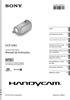 4-186-239-01(1) Índice 7 Procedimentos iniciais 9 Gravando/Reproduzindo 17 DCR-SX83 Fazendo um bom uso da sua câmera de vídeo 26 Câmera de Vídeo Digital Manual de Instruções Esta câmera é compatível apenas
4-186-239-01(1) Índice 7 Procedimentos iniciais 9 Gravando/Reproduzindo 17 DCR-SX83 Fazendo um bom uso da sua câmera de vídeo 26 Câmera de Vídeo Digital Manual de Instruções Esta câmera é compatível apenas
Caneta Espiã NOVY. Página1. 1 - Introdução:
 Página1 1 - Introdução: A NOVA CANETA ESPIÃ representa um novo conceito no universo da espionagem. Trazendo um novo design e uma nova tecnologia, a nova caneta oferece a você, um produto elegante, discreto
Página1 1 - Introdução: A NOVA CANETA ESPIÃ representa um novo conceito no universo da espionagem. Trazendo um novo design e uma nova tecnologia, a nova caneta oferece a você, um produto elegante, discreto
Windows. Atualizar o firmware para unidades de comunicações UT-1. Prepare-se
 Atualizar o firmware para unidades de comunicações UT- Windows Obrigado por ter escolhido um produto Nikon. Este guia descreve como atualizar o firmware para unidades de comunicações UT-. Se você não tiver
Atualizar o firmware para unidades de comunicações UT- Windows Obrigado por ter escolhido um produto Nikon. Este guia descreve como atualizar o firmware para unidades de comunicações UT-. Se você não tiver
JUMPER II MANUAL DO UTILIZADOR
 JUMPER II MANUAL DO UTILIZADOR 1 PRIMEIROS PASSOS Vista geral e peças funcionais 1. Comutador principal/botão disparador 2. LED de estado 3. Alta voz 4. Porta USB 5. Objetiva 6. Ranhura do cartão de memória
JUMPER II MANUAL DO UTILIZADOR 1 PRIMEIROS PASSOS Vista geral e peças funcionais 1. Comutador principal/botão disparador 2. LED de estado 3. Alta voz 4. Porta USB 5. Objetiva 6. Ranhura do cartão de memória
Manual de Instruções DCR-DVD92/DVD203. Câmera de vídeo digital. Easy Handycam. Filmagem Reprodução. Reproduzindo em aparelhos de DVD
 4-H00-950-01 (1) D 10 Câmera de vídeo digital 16 Easy Handycam 27 Manual de Instruções DCR-DVD92/DVD203 Filmagem Reprodução Reproduzindo em aparelhos de DVD 32 44 Utilizando o disco gravado 50 Utilizando
4-H00-950-01 (1) D 10 Câmera de vídeo digital 16 Easy Handycam 27 Manual de Instruções DCR-DVD92/DVD203 Filmagem Reprodução Reproduzindo em aparelhos de DVD 32 44 Utilizando o disco gravado 50 Utilizando
MANUAL DE INSTRUÇÕES RELÓGIO ESPIÃO
 MANUAL DE INSTRUÇÕES RELÓGIO ESPIÃO Antes de manusear leia atentamente todas as instruções deste manual: Este aparelho é constituído de mecanismos internos muito sensíveis e delicados, sendo que os mesmos
MANUAL DE INSTRUÇÕES RELÓGIO ESPIÃO Antes de manusear leia atentamente todas as instruções deste manual: Este aparelho é constituído de mecanismos internos muito sensíveis e delicados, sendo que os mesmos
Guia de instalação. Cabo de eletricidade. Guia do alimentador traseiro
 EPSON Stylus Pro 3880 Guia de instalação Por favor, leia as instruções antes de utilizar o produto. Desembale a impressora 1 Certifique-se de que tem todos estes itens: Impressora Cabo de eletricidade
EPSON Stylus Pro 3880 Guia de instalação Por favor, leia as instruções antes de utilizar o produto. Desembale a impressora 1 Certifique-se de que tem todos estes itens: Impressora Cabo de eletricidade
Índice: CMS 3 O que é Content Management System? Clientes 4 O que é o Cliente? 4 Configurando o i-menu/i-view para trabalhar. com o CMS.
 Índice: CMS 3 O que é Content Management System? Clientes 4 O que é o Cliente? 4 Configurando o i-menu/i-view para trabalhar com o CMS. 5 Removendo o Cliente. Playlist 7 Criando um Playlist. 8 Adicionando
Índice: CMS 3 O que é Content Management System? Clientes 4 O que é o Cliente? 4 Configurando o i-menu/i-view para trabalhar com o CMS. 5 Removendo o Cliente. Playlist 7 Criando um Playlist. 8 Adicionando
Thunder Pro II Gold Edition Manual de operações v 8.7 Rev:b
 Thunder Pro II Gold Edition Manual de operações v 8.7 Rev:b Este manual foi escrito exclusivamente para o chip Thunder Pro II Gold e será atualizado juntamente com as atualizações do chip, portanto acesse
Thunder Pro II Gold Edition Manual de operações v 8.7 Rev:b Este manual foi escrito exclusivamente para o chip Thunder Pro II Gold e será atualizado juntamente com as atualizações do chip, portanto acesse
Sumário. Este Guia Rápido do Usuário ajuda você a começar a usar o IRIScan TM Mouse 2.
 Este Guia Rápido do Usuário ajuda você a começar a usar o IRIScan TM Mouse 2. As descrições fornecidas nesta documentação são baseadas nos sistemas operacionais Windows 7 e Mac OS X Mountain Lion. Leia
Este Guia Rápido do Usuário ajuda você a começar a usar o IRIScan TM Mouse 2. As descrições fornecidas nesta documentação são baseadas nos sistemas operacionais Windows 7 e Mac OS X Mountain Lion. Leia
Controle remoto HP Media (somente em determinados modelos) Guia do Usuário
 Controle remoto HP Media (somente em determinados modelos) Guia do Usuário Copyright 2008 Hewlett-Packard Development Company, L.P. Windows e Windows Vista são marcas comerciais ou registradas da Microsoft
Controle remoto HP Media (somente em determinados modelos) Guia do Usuário Copyright 2008 Hewlett-Packard Development Company, L.P. Windows e Windows Vista são marcas comerciais ou registradas da Microsoft
Câmera de vídeo digital HD
 4-271-154-31(1) Câmera de vídeo digital HD Manual de instruções Índice Como iniciar Gravação/Reprodução Operações avançadas Salvando filmes e fotos com um computador Salvando imagens com um aparelho externo
4-271-154-31(1) Câmera de vídeo digital HD Manual de instruções Índice Como iniciar Gravação/Reprodução Operações avançadas Salvando filmes e fotos com um computador Salvando imagens com um aparelho externo
Gravador TASER CAM Guia de Início Rápido
 Gravador TASER CAM Guia de Início Rápido Parabéns por comprara seu Gravador TASER CAM. Leia esta seção para começar a usá-lo rapidamente. O gravador TASER CAM é uma opção para uso com qualquer dispositivo
Gravador TASER CAM Guia de Início Rápido Parabéns por comprara seu Gravador TASER CAM. Leia esta seção para começar a usá-lo rapidamente. O gravador TASER CAM é uma opção para uso com qualquer dispositivo
filmadora sport FS201
 MANUAL DO USUÁRIO filmadora sport FS201 Acessórios Encaixe dos Suportes Aviso Requisitos do Sistema Aparência e Botões Iniciando o Uso Uso do cartão de memória Ligando e Desligando Conversão entre modos
MANUAL DO USUÁRIO filmadora sport FS201 Acessórios Encaixe dos Suportes Aviso Requisitos do Sistema Aparência e Botões Iniciando o Uso Uso do cartão de memória Ligando e Desligando Conversão entre modos
Conhecendo seu telefone
 Conhecendo seu telefone Fone de ouvido Tecla de navegação S Lentes da câmera Tecla virtual esquerda Teclas de volume Tecla Enviar N Tecla virtual direita Tecla Menu M Tecla Finalizar O Porta da bateria
Conhecendo seu telefone Fone de ouvido Tecla de navegação S Lentes da câmera Tecla virtual esquerda Teclas de volume Tecla Enviar N Tecla virtual direita Tecla Menu M Tecla Finalizar O Porta da bateria
GUIA PRÁTICO do dbadge2 Dosímetro Pessoal de Ruídos
 GUIA PRÁTICO do dbadge2 Dosímetro Pessoal de Ruídos O dbadge2 foi criado para tornar as medições pessoais de exposição a ruídos mais simples do que nunca, além de contar com até três dosímetros simultâneos
GUIA PRÁTICO do dbadge2 Dosímetro Pessoal de Ruídos O dbadge2 foi criado para tornar as medições pessoais de exposição a ruídos mais simples do que nunca, além de contar com até três dosímetros simultâneos
MANUAL DE INSTRUÇÕES
 MANUAL DE INSTRUÇÕES Obrigado por adquirir este produto. Por favor, leia essas instruções cuidadosamente para garantir melhores resultados do seu aparelho. SOBRE O PRODUTO A MINIMAXX é a menor câmera de
MANUAL DE INSTRUÇÕES Obrigado por adquirir este produto. Por favor, leia essas instruções cuidadosamente para garantir melhores resultados do seu aparelho. SOBRE O PRODUTO A MINIMAXX é a menor câmera de
MANUAL PARA ALTO-FALANTE PORTÁTIL MO-MS07
 Manual do Usuário MANUAL PARA ALTO-FALANTE PORTÁTIL MO-MS07 www.moxelectronics.com.br 1 2 LED display MP3 Relógio Obrigado por adquirir nosso produto. Para utilizar o player facilmente e corretamente,
Manual do Usuário MANUAL PARA ALTO-FALANTE PORTÁTIL MO-MS07 www.moxelectronics.com.br 1 2 LED display MP3 Relógio Obrigado por adquirir nosso produto. Para utilizar o player facilmente e corretamente,
IRISPen Air 7. Guia Rápido. (ios)
 IRISPen Air 7 Guia Rápido (ios) Este Guia Rápido do Usuário ajuda você a começar a usar o IRISPen TM Air 7. Leia este guia antes de utilizar o scanner e o respectivo software. Todas as informações estão
IRISPen Air 7 Guia Rápido (ios) Este Guia Rápido do Usuário ajuda você a começar a usar o IRISPen TM Air 7. Leia este guia antes de utilizar o scanner e o respectivo software. Todas as informações estão
Caro cliente. Guia do cliente. Página 1
 Caro cliente. Os procedimentos a seguir se destinam somente em resolver problemas referentes á internet, não servindo para resolver qualquer outro problema no computador, como por exemplo, um computador
Caro cliente. Os procedimentos a seguir se destinam somente em resolver problemas referentes á internet, não servindo para resolver qualquer outro problema no computador, como por exemplo, um computador
IRISPen Air 7. Guia Rápido. (Android)
 IRISPen Air 7 Guia Rápido (Android) Este Guia Rápido do Usuário ajuda você a começar a usar o IRISPen Air TM 7. Leia este guia antes de utilizar o scanner e o respectivo software. Todas as informações
IRISPen Air 7 Guia Rápido (Android) Este Guia Rápido do Usuário ajuda você a começar a usar o IRISPen Air TM 7. Leia este guia antes de utilizar o scanner e o respectivo software. Todas as informações
Z Series /Série RZ - Guia de referência rápida
 Z Series /Série RZ - Guia de referência rápida Utilize este guia para operar a impressora diariamente. Para obter informações mais detalhadas, consulte o Guia do usuário. Conteúdo Vista externa...........................................................
Z Series /Série RZ - Guia de referência rápida Utilize este guia para operar a impressora diariamente. Para obter informações mais detalhadas, consulte o Guia do usuário. Conteúdo Vista externa...........................................................
Leia antes de utilizar. Sistema de Software de Desenho de Bordados Personalizados. Guia de Instalação
 Leia antes de utilizar Sistema de Software de Desenho de Bordados Personalizados Guia de Instalação Leia este guia antes de abrir o pacote do CD-ROM Obrigado por adquirir este software. Antes de abrir
Leia antes de utilizar Sistema de Software de Desenho de Bordados Personalizados Guia de Instalação Leia este guia antes de abrir o pacote do CD-ROM Obrigado por adquirir este software. Antes de abrir
Fluxo de trabalho do Capture Pro Software: Indexação de código de barras e separação de documentos
 Este procedimento corresponde ao fluxo de trabalho de Indexação de código de barras e de separação de documentos no programa de treinamento do Capture Pro Software. As etapas do procedimento encontram-se
Este procedimento corresponde ao fluxo de trabalho de Indexação de código de barras e de separação de documentos no programa de treinamento do Capture Pro Software. As etapas do procedimento encontram-se
MANUAL DO USUÁRIO. Software de Ferramenta de Backup
 MANUAL DO USUÁRIO Software de Ferramenta de Backup Software Ferramenta de Backup Parabéns, você acaba de adquirir um produto com a qualidade e segurança Intelbras. Este manual serve como referência para
MANUAL DO USUÁRIO Software de Ferramenta de Backup Software Ferramenta de Backup Parabéns, você acaba de adquirir um produto com a qualidade e segurança Intelbras. Este manual serve como referência para
Perguntas frequentes do Samsung Drive Manager
 Perguntas frequentes do Samsung Drive Manager Instalação P: Meu Disco Rígido Externo Samsung está conectado, mas nada está acontecendo. R: Verifique a conexão a cabo USB. Se seu Disco Rígido Externo Samsung
Perguntas frequentes do Samsung Drive Manager Instalação P: Meu Disco Rígido Externo Samsung está conectado, mas nada está acontecendo. R: Verifique a conexão a cabo USB. Se seu Disco Rígido Externo Samsung
Manual de Utilização do Sistema GRServer Cam on-line (Gerenciamento de Câmeras On-line)
 Manual de Utilização do Sistema GRServer Cam on-line (Gerenciamento de Câmeras On-line) Criamos, desenvolvemos e aperfeiçoamos ferramentas que tragam a nossos parceiros e clientes grandes oportunidades
Manual de Utilização do Sistema GRServer Cam on-line (Gerenciamento de Câmeras On-line) Criamos, desenvolvemos e aperfeiçoamos ferramentas que tragam a nossos parceiros e clientes grandes oportunidades
Manual de Instruções. Câmera de Vídeo Digital DCR-DVD105/DVD305. Easy Handycam 32. Filmagem/ Reprodução 40. Apreciando a sua DVD Handycam 12
 4-H01-177-01(1) Apreciando a sua DVD Handycam 12 Preparativos 18 Câmera de Vídeo Digital Manual de Instruções DCR-DVD105/DVD305 Easy Handycam 32 Filmagem/ Reprodução 40 Reproduzindo nos Reprodutores de
4-H01-177-01(1) Apreciando a sua DVD Handycam 12 Preparativos 18 Câmera de Vídeo Digital Manual de Instruções DCR-DVD105/DVD305 Easy Handycam 32 Filmagem/ Reprodução 40 Reproduzindo nos Reprodutores de
Manual Simulador de Loja
 Manual Simulador de Loja Índice Início Menu Loja Modelo Loja Modelo Menu Criar Minha Loja Criar Minha Loja Abrir Projeto Salvo Teste Seu Conhecimento 0 04 05 08 09 8 9 0 Início 5 4 Figura 00. Tela inicial.
Manual Simulador de Loja Índice Início Menu Loja Modelo Loja Modelo Menu Criar Minha Loja Criar Minha Loja Abrir Projeto Salvo Teste Seu Conhecimento 0 04 05 08 09 8 9 0 Início 5 4 Figura 00. Tela inicial.
Diferentes modos para visualizar gravações no Software HMS Client
 Diferentes modos para visualizar gravações no Software HMS Client O Software HMS Client permite visualização de imagens de 3 maneiras diferentes: Imagens dos dispositivos (Mini Câmeras e NVRs) gravadas
Diferentes modos para visualizar gravações no Software HMS Client O Software HMS Client permite visualização de imagens de 3 maneiras diferentes: Imagens dos dispositivos (Mini Câmeras e NVRs) gravadas
Manual do Usuário Nextel Cloud. Manual do Usuário. Versão 1.0.1. Copyright Nextel 2014. http://nextelcloud.nextel.com.br
 Manual do Usuário Nextel Cloud Manual do Usuário Versão 1.0.1 Copyright Nextel 2014 http://nextelcloud.nextel.com.br 1 Manual do Usuário Nextel Cloud 1 Índice 1 Índice... 2 2 Nextel Cloud... 3 3 Instalação
Manual do Usuário Nextel Cloud Manual do Usuário Versão 1.0.1 Copyright Nextel 2014 http://nextelcloud.nextel.com.br 1 Manual do Usuário Nextel Cloud 1 Índice 1 Índice... 2 2 Nextel Cloud... 3 3 Instalação
Guia de Início Rápido
 Guia de Início Rápido O Microsoft Word 2013 parece diferente das versões anteriores, por isso criamos este guia para ajudar você a minimizar a curva de aprendizado. Barra de Ferramentas de Acesso Rápido
Guia de Início Rápido O Microsoft Word 2013 parece diferente das versões anteriores, por isso criamos este guia para ajudar você a minimizar a curva de aprendizado. Barra de Ferramentas de Acesso Rápido
2 de maio de 2014. Remote Scan
 2 de maio de 2014 Remote Scan 2014 Electronics For Imaging. As informações nesta publicação estão cobertas pelos termos dos Avisos de caráter legal deste produto. Conteúdo 3 Conteúdo...5 Acesso ao...5
2 de maio de 2014 Remote Scan 2014 Electronics For Imaging. As informações nesta publicação estão cobertas pelos termos dos Avisos de caráter legal deste produto. Conteúdo 3 Conteúdo...5 Acesso ao...5
Guia da Handycam HDR-CX130
 Guia da Handycam HDR-CX130 2011 Sony Corporation Impresso no Brasil Utilizando o Guia da Handycam Você encontrará informações completas sobre como utilizar sua câmera de vídeo neste Guia da Handycam. Leia
Guia da Handycam HDR-CX130 2011 Sony Corporation Impresso no Brasil Utilizando o Guia da Handycam Você encontrará informações completas sobre como utilizar sua câmera de vídeo neste Guia da Handycam. Leia
Sumário Etapa 1: Verificar os acessórios
 Este Guia Rápido do Usuário ajuda você a começar a usar o scanner IRIScan Pro 3 Cloud. Esse scanner é fornecido com os aplicativos de software Readiris Corporate 14 (PC e Mac), Cardiris Corporate 5 for
Este Guia Rápido do Usuário ajuda você a começar a usar o scanner IRIScan Pro 3 Cloud. Esse scanner é fornecido com os aplicativos de software Readiris Corporate 14 (PC e Mac), Cardiris Corporate 5 for
MANUAL DO USUÁRIO Câmera Filmadora Veicular (DVR)
 MANUAL DO USUÁRIO Câmera Filmadora Veicular (DVR) Você acaba de adquirir um produto Leadership, testado e aprovado por diversos consumidores em todo Brasil. Além da tecnologia de qualidade, optando pela
MANUAL DO USUÁRIO Câmera Filmadora Veicular (DVR) Você acaba de adquirir um produto Leadership, testado e aprovado por diversos consumidores em todo Brasil. Além da tecnologia de qualidade, optando pela
Digitalização. Copiadora e Impressora WorkCentre C2424
 Digitalização Este capítulo inclui: Digitalização básica na página 4-2 Instalando o driver de digitalização na página 4-4 Ajustando as opções de digitalização na página 4-5 Recuperando imagens na página
Digitalização Este capítulo inclui: Digitalização básica na página 4-2 Instalando o driver de digitalização na página 4-4 Ajustando as opções de digitalização na página 4-5 Recuperando imagens na página
Verificando os componentes
 PPC-4542-01PT Agradecemos a aquisição do scanner de imagem em cores fi-65f. Este manual descreve os preparativos necessários para o uso deste produto. Siga os procedimentos aqui descritos. Certifique-se
PPC-4542-01PT Agradecemos a aquisição do scanner de imagem em cores fi-65f. Este manual descreve os preparativos necessários para o uso deste produto. Siga os procedimentos aqui descritos. Certifique-se
MANUAL DO USUÁRIO Câmera Sport FULLHD Mobile
 MANUAL DO USUÁRIO Câmera Sport FULLHD Mobile Você acaba de adquirir um produto Leadership, testado e aprovado por diversos consumidores em todo Brasil. Além da tecnologia de qualidade, optando pela marca
MANUAL DO USUÁRIO Câmera Sport FULLHD Mobile Você acaba de adquirir um produto Leadership, testado e aprovado por diversos consumidores em todo Brasil. Além da tecnologia de qualidade, optando pela marca
Precaução com a Câmera
 Menu Precauções... 1 Especificação Técnica... 2 Descrição da câmera... Descrição da Montagem da Câmera... 5 Instalação da bateria... 7 Função Ligar e Desligar... 8 Seqüência de vídeos... 8 Menu de configurações...
Menu Precauções... 1 Especificação Técnica... 2 Descrição da câmera... Descrição da Montagem da Câmera... 5 Instalação da bateria... 7 Função Ligar e Desligar... 8 Seqüência de vídeos... 8 Menu de configurações...
IRISPen Air 7. Guia Rápido. (Windows & Mac OS X)
 IRISPen Air 7 Guia Rápido (Windows & Mac OS X) Este Guia Rápido do Usuário ajuda você a começar a usar o IRISPen Air TM 7. Leia este guia antes de utilizar o scanner e o respectivo software.todas as informações
IRISPen Air 7 Guia Rápido (Windows & Mac OS X) Este Guia Rápido do Usuário ajuda você a começar a usar o IRISPen Air TM 7. Leia este guia antes de utilizar o scanner e o respectivo software.todas as informações
Manual de Instruções. Touchlight Smart
 Manual de Instruções Touchlight Smart Touchlight Smart é uma central de automação sem fio para controlar a casa pelo celular. Compatível com uma grande variedade de equipamentos, você pode controlar áudio,
Manual de Instruções Touchlight Smart Touchlight Smart é uma central de automação sem fio para controlar a casa pelo celular. Compatível com uma grande variedade de equipamentos, você pode controlar áudio,
Manual de operação. BS Ponto Versão 5.1
 Manual de operação BS Ponto Versão 5.1 conteúdo 1. Instalação do sistema Instalando o BS Ponto Configurando o BS Ponto 2. Cadastrando usuários Cadastro do usuário Master Alterando a senha Master Cadastro
Manual de operação BS Ponto Versão 5.1 conteúdo 1. Instalação do sistema Instalando o BS Ponto Configurando o BS Ponto 2. Cadastrando usuários Cadastro do usuário Master Alterando a senha Master Cadastro
Câmera Sport HD. Manual do Usuário
 Câmera Sport HD Manual do Usuário Você acaba de adquirir um produto Leadership, testado e aprovado por diversos consumidores em todo Brasil. Neste manual estão contidas todas as informações necessárias
Câmera Sport HD Manual do Usuário Você acaba de adquirir um produto Leadership, testado e aprovado por diversos consumidores em todo Brasil. Neste manual estão contidas todas as informações necessárias
Relógio Espião de Pulso - Clássico
 Relógio Espião Relógio Espião de Pulso - Clássico Página1 1 - Introdução: Obrigado por adquirir este produto. Por favor, leia atentamente este manual. Ele contém informações importantes sobre o uso e a
Relógio Espião Relógio Espião de Pulso - Clássico Página1 1 - Introdução: Obrigado por adquirir este produto. Por favor, leia atentamente este manual. Ele contém informações importantes sobre o uso e a
Manual Backup Online. Manual do Usuário. Versão 1.0.1. Copyright Backup Online 2014. https://backuponlinegvt.com.br
 Manual Backup Online Manual do Usuário Versão 1.0.1 Copyright Backup Online 2014 https://backuponlinegvt.com.br 1 Manual Backup Online 1 Índice 1 Índice... 2 2 Backup Online...Erro! Indicador não definido.
Manual Backup Online Manual do Usuário Versão 1.0.1 Copyright Backup Online 2014 https://backuponlinegvt.com.br 1 Manual Backup Online 1 Índice 1 Índice... 2 2 Backup Online...Erro! Indicador não definido.
Manual do usuário. isic 5 - Windows Phone
 Manual do usuário isic 5 - Windows Phone isic 5 - Windows Phone Parabéns, você acaba de adquirir um produto com a qualidade e segurança Intelbras. O novo aplicativo Intelbras isic 5 possui tecnologia capaz
Manual do usuário isic 5 - Windows Phone isic 5 - Windows Phone Parabéns, você acaba de adquirir um produto com a qualidade e segurança Intelbras. O novo aplicativo Intelbras isic 5 possui tecnologia capaz
Este Guia Rápido do Usuário ajuda você a começar a usar o scanner IRIScan Book 3.
 Este Guia Rápido do Usuário ajuda você a começar a usar o scanner IRIScan Book 3. Este scanner é fornecido com os aplicativos Readiris Pro 12 e IRIScan Direct (somente Windows). Os Guias Rápidos do Usuário
Este Guia Rápido do Usuário ajuda você a começar a usar o scanner IRIScan Book 3. Este scanner é fornecido com os aplicativos Readiris Pro 12 e IRIScan Direct (somente Windows). Os Guias Rápidos do Usuário
Sumário Introdução à câmera 2 Visão geral, recursos do produto 17 Como aproveitar ainda mais a sua câmera 19
 Sumário Introdução à câmera 2 Como colocar e carregar a bateria 2 Como usar um cartão MICROSD/SDHC (acessório) 5 Como ligar a câmera 6 Como configurar idioma, data e hora 7 Como fotografar ou gravar um
Sumário Introdução à câmera 2 Como colocar e carregar a bateria 2 Como usar um cartão MICROSD/SDHC (acessório) 5 Como ligar a câmera 6 Como configurar idioma, data e hora 7 Como fotografar ou gravar um
RESTAURAÇÃO NO WINDOWS 8
 RESTAURAÇÃO NO WINDOWS 8 Este documento se aplica aos computadores HP e Compaq com Windows 8, mas a lógica de funcionamento é a mesma para os demais computadores. Este documento explica como usar e solucionar
RESTAURAÇÃO NO WINDOWS 8 Este documento se aplica aos computadores HP e Compaq com Windows 8, mas a lógica de funcionamento é a mesma para os demais computadores. Este documento explica como usar e solucionar
Controles e funções. Painel frontal. Painel traseiro. Capítulo 2 >> Controles e funções. Botão OK Confirma a seleção.
 HDPV-C20CV Capítulo 2 >> Controles e funções Controles e funções Painel frontal 1 2 1 2 3 3 4 5 Botão Power ( ) Liga/desliga seu receptor. Botão MENU Exibe o menu. Sai do menu atual ou vai para o menu
HDPV-C20CV Capítulo 2 >> Controles e funções Controles e funções Painel frontal 1 2 1 2 3 3 4 5 Botão Power ( ) Liga/desliga seu receptor. Botão MENU Exibe o menu. Sai do menu atual ou vai para o menu
IMAGE MIRAGE IMAGE. porta retrato digital manual do usuário. mirage photo_pt.indd 1 29/11/2010 15:56:48
 MIRAGE IMAGE porta retrato digital manual do usuário mirage photo_pt.indd 1 29/11/2010 15:56:48 Índice IMAGE 1. Introdução 2 2. Precauções importantes de segurança 3 3. Visão Geral do Aparelho 5 4. Opção
MIRAGE IMAGE porta retrato digital manual do usuário mirage photo_pt.indd 1 29/11/2010 15:56:48 Índice IMAGE 1. Introdução 2 2. Precauções importantes de segurança 3 3. Visão Geral do Aparelho 5 4. Opção
Manual do usuário. Intelbras isic5 Tablet - ipad
 Manual do usuário Intelbras isic5 Tablet - ipad Intelbras isic5 Tablet - ipad Parabéns, você acaba de adquirir um produto com a qualidade e segurança Intelbras. Este manual irá auxiliá-lo na instalação
Manual do usuário Intelbras isic5 Tablet - ipad Intelbras isic5 Tablet - ipad Parabéns, você acaba de adquirir um produto com a qualidade e segurança Intelbras. Este manual irá auxiliá-lo na instalação
ArcSoft MediaConverter
 ArcSoft MediaConverter User Manual Português 1 201004 Índice Índice... 2 1. Índice... 3 1.1 Requisitos do sistema... 4 1.2 Extras... 4 2. Convertendo arquivos... 7 2.1 Passo1: Selecionar mídia... 7 2.1.1
ArcSoft MediaConverter User Manual Português 1 201004 Índice Índice... 2 1. Índice... 3 1.1 Requisitos do sistema... 4 1.2 Extras... 4 2. Convertendo arquivos... 7 2.1 Passo1: Selecionar mídia... 7 2.1.1
Comece aqui. Este manual vai ajudá-lo a: Atualizadores
 Leia isto primeiro Comece aqui Este manual vai ajudá-lo a: Carregar e configurar o computador de mão. Instalar o software Palm Desktop e outros softwares importantes. Sincronizar o computador de mão com
Leia isto primeiro Comece aqui Este manual vai ajudá-lo a: Carregar e configurar o computador de mão. Instalar o software Palm Desktop e outros softwares importantes. Sincronizar o computador de mão com
Leitor MaxProx-Lista-PC
 Leitor MaxProx-Lista-PC O leitor de cartões de proximidade MaxProx-Lista-PC é destinado aos Integradores de Controle de Acesso. Ele foi especialmente projetado para controle de acesso, para ser usado Stand
Leitor MaxProx-Lista-PC O leitor de cartões de proximidade MaxProx-Lista-PC é destinado aos Integradores de Controle de Acesso. Ele foi especialmente projetado para controle de acesso, para ser usado Stand
GUIA DO USUÁRIO. Monitor de Monóxido de Carbono de Mesa. Modelo CO50
 GUIA DO USUÁRIO Monitor de Monóxido de Carbono de Mesa Modelo CO50 Introdução Obrigado por escolher o Extech Instruments Modelo CO50, Esse medidor mede o monóxido de carbono (CO), temperatura do ar e umidade.
GUIA DO USUÁRIO Monitor de Monóxido de Carbono de Mesa Modelo CO50 Introdução Obrigado por escolher o Extech Instruments Modelo CO50, Esse medidor mede o monóxido de carbono (CO), temperatura do ar e umidade.
Agilent U1701B Medidor portátil de capacitância com exibição dupla Guia de início rápido
 Agilent U1701B Medidor portátil de capacitância com exibição dupla Guia de início rápido Os itens a seguir fazem parte do medidor de capacitância: Fios da garra jacaré Guia de início rápido impresso Bateria
Agilent U1701B Medidor portátil de capacitância com exibição dupla Guia de início rápido Os itens a seguir fazem parte do medidor de capacitância: Fios da garra jacaré Guia de início rápido impresso Bateria
1/48. Curso GNU/Linux. Aula 3. Dino Raffael Cristofoleti Magri
 1/48 Curso GNU/Linux Aula 3 Dino Raffael Cristofoleti Magri Julho/2008 2/48 Veja uma cópia dessa licença em http://creativecommons.org/licenses/by nc sa/2.5/br/ 3/48 Sumário 1 CONFIGURAR TECLADO...6 1.1
1/48 Curso GNU/Linux Aula 3 Dino Raffael Cristofoleti Magri Julho/2008 2/48 Veja uma cópia dessa licença em http://creativecommons.org/licenses/by nc sa/2.5/br/ 3/48 Sumário 1 CONFIGURAR TECLADO...6 1.1
TTS estão orgulhosos de fazer parte de
 Garantia & Support Este produto é fornecido com uma garantia de um ano por problemas encontrados durante o uso normal. O mau uso da Digital Camera ou a abertura da unidade invalidará esta garantia. Todos
Garantia & Support Este produto é fornecido com uma garantia de um ano por problemas encontrados durante o uso normal. O mau uso da Digital Camera ou a abertura da unidade invalidará esta garantia. Todos
P á g i n a 2. Avisos Importantes
 P á g i n a 1 P á g i n a 2 Avisos Importantes Todas as instruções contidas neste manual devem ser seguidas, caso contrário o produto perderá a garantia. Faça primeiro as conexões dos cabos de alimentação
P á g i n a 1 P á g i n a 2 Avisos Importantes Todas as instruções contidas neste manual devem ser seguidas, caso contrário o produto perderá a garantia. Faça primeiro as conexões dos cabos de alimentação
FILMADORA DIGITAL FULL HD
 vicini VC-1001 FILMADORA DIGITAL FULL HD Leia atentamente as informações contidas neste manual antes de usar o aparelho. ÍNDICE Precauções 2 O Aparelho 3 Compartimento da bateria 3 Recarregando a bateria
vicini VC-1001 FILMADORA DIGITAL FULL HD Leia atentamente as informações contidas neste manual antes de usar o aparelho. ÍNDICE Precauções 2 O Aparelho 3 Compartimento da bateria 3 Recarregando a bateria
Capture Pro Software. Introdução. A-61640_pt-br
 Capture Pro Software Introdução A-61640_pt-br Introdução ao Kodak Capture Pro Software e Capture Pro Limited Edition Instalando o software: Kodak Capture Pro Software e Network Edition... 1 Instalando
Capture Pro Software Introdução A-61640_pt-br Introdução ao Kodak Capture Pro Software e Capture Pro Limited Edition Instalando o software: Kodak Capture Pro Software e Network Edition... 1 Instalando
Z13 Color Jetprinter Z23 Color Jetprinter Z33 Color Jetprinter
 Z13 Color Jetprinter Z23 Color Jetprinter Z33 Color Jetprinter Da instalação até a impressão Da instalação até a impressão para Windows 98, Windows Me, Windows 2000, Mac OS 8.6 à 9.1 e Mac OS X Abril 2001
Z13 Color Jetprinter Z23 Color Jetprinter Z33 Color Jetprinter Da instalação até a impressão Da instalação até a impressão para Windows 98, Windows Me, Windows 2000, Mac OS 8.6 à 9.1 e Mac OS X Abril 2001
Atualização de computadores CCE para Windows 8.1 ATUALIZAÇÃO LIMPA
 Atualização de computadores CCE para Windows 8.1 ATUALIZAÇÃO LIMPA INSTALAÇÃO LIMPA O processo de Instalação Limpa irá remover todos os programas e arquivos de dados do seu computador, substituindo-os
Atualização de computadores CCE para Windows 8.1 ATUALIZAÇÃO LIMPA INSTALAÇÃO LIMPA O processo de Instalação Limpa irá remover todos os programas e arquivos de dados do seu computador, substituindo-os
Manual do usuário. Intelbras isic5 Tablet - Android
 Manual do usuário Intelbras isic5 Tablet - Android Intelbras isic5 Tablet - Android Parabéns, você acaba de adquirir um produto com a qualidade e segurança Intelbras. Este manual irá auxiliá-lo na instalação
Manual do usuário Intelbras isic5 Tablet - Android Intelbras isic5 Tablet - Android Parabéns, você acaba de adquirir um produto com a qualidade e segurança Intelbras. Este manual irá auxiliá-lo na instalação
Headphone Estéreo Sem Fio (Bluetooth)
 Headphone Estéreo Sem Fio (Bluetooth) Manual do Usuário Você acaba de adquirir um produto Leadership, testado e aprovado por diversos consumidores em todo Brasil. Neste manual estão contidas todas as informações
Headphone Estéreo Sem Fio (Bluetooth) Manual do Usuário Você acaba de adquirir um produto Leadership, testado e aprovado por diversos consumidores em todo Brasil. Neste manual estão contidas todas as informações
Manual do Memo de voz
 Manual do Memo de voz Copyright 2002 Palm, Inc. Todos os direitos reservados. HotSync, o logotipo da Palm e Palm OS são marcas registradas da Palm, Inc. O logotipo do HotSync e da Palm são marcas comerciais
Manual do Memo de voz Copyright 2002 Palm, Inc. Todos os direitos reservados. HotSync, o logotipo da Palm e Palm OS são marcas registradas da Palm, Inc. O logotipo do HotSync e da Palm são marcas comerciais
Após instalar o dispositivo, localize o número de série no rótulo do produto e use-o para registrá-lo em http://www.netgear.com/register.
 Introdução Suporte Agradecemos por escolher os produtos NETGEAR. Após instalar o dispositivo, localize o número de série no rótulo do produto e use-o para registrá-lo em http://www.netgear.com/register.
Introdução Suporte Agradecemos por escolher os produtos NETGEAR. Após instalar o dispositivo, localize o número de série no rótulo do produto e use-o para registrá-lo em http://www.netgear.com/register.
IMAGE MIRAGE IMAGE. porta retrato digital manual do usuário
 MIRAGE IMAGE porta retrato digital manual do usuário Índice IMAGE 1. Introdução 2 2. Precauções importantes de segurança 3 3. Visão Geral do Aparelho 5 4. Opção de Cartão de Memória 7 5. Reproduzir Arquivo
MIRAGE IMAGE porta retrato digital manual do usuário Índice IMAGE 1. Introdução 2 2. Precauções importantes de segurança 3 3. Visão Geral do Aparelho 5 4. Opção de Cartão de Memória 7 5. Reproduzir Arquivo
TD-SCDMA:HUAWEI ET188/ET127/ET128-2,ZTE A355 EVDO:ZTE AC2746/AC2736/AC2746/AC590/, HUAWEI EC189 WCDMA: ZTEMF637U/MF633/MF627/MF/636,HUAWEI
 Manual em Portugues Prefácio Obrigado por adquirir este MID. Esperamos que você goste de usá-lo. Leia e guarde este manual de instruções antes de operar a unidade. Não assumimos qualquer responsabilidade
Manual em Portugues Prefácio Obrigado por adquirir este MID. Esperamos que você goste de usá-lo. Leia e guarde este manual de instruções antes de operar a unidade. Não assumimos qualquer responsabilidade
Câmera térmica TKTI 21 e 31 SKF
 Câmera térmica TKTI 21 e 31 SKF Guia de iniciação rápida 1. Descrição da câmera Visor em cores de 3.5 Ranhura dos conectores Lentes infravermelhas da câmera Lentes da câmera digital LED de status Botões
Câmera térmica TKTI 21 e 31 SKF Guia de iniciação rápida 1. Descrição da câmera Visor em cores de 3.5 Ranhura dos conectores Lentes infravermelhas da câmera Lentes da câmera digital LED de status Botões
LINEAR EQUIPAMENTOS RUA SÃO JORGE, 269 - TELEFONE: 6823-8800 SÃO CAETANO DO SUL - SP - CEP 09530-250
 LINEAR EQUIPAMENTOS RUA SÃO JORGE, 269 - TELEFONE: 6823-8800 SÃO CAETANO DO SUL - SP - CEP 09530-250 Recomendações Iniciais SOFTWARE HCS 2005 - VERSÃO 4.2 (Compatível com Guarita Vr4.03 e Vr4.04) Para
LINEAR EQUIPAMENTOS RUA SÃO JORGE, 269 - TELEFONE: 6823-8800 SÃO CAETANO DO SUL - SP - CEP 09530-250 Recomendações Iniciais SOFTWARE HCS 2005 - VERSÃO 4.2 (Compatível com Guarita Vr4.03 e Vr4.04) Para
DD60. Bateria Digital. Manual do proprietário
 DD60 Bateria Digital Manual do proprietário 1 Informações para sua segurança CUIDADO As funções normais deste produto podem ser perturbadas por interferência de fortes Campos Magnéticos. Caso isto ocorra,
DD60 Bateria Digital Manual do proprietário 1 Informações para sua segurança CUIDADO As funções normais deste produto podem ser perturbadas por interferência de fortes Campos Magnéticos. Caso isto ocorra,
Manual. ID REP Config Versão 1.0
 Manual ID REP Config Versão 1.0 Sumário 1. Introdução... 3 2. Pré-Requisitos... 3 3. Instalação do ID REP Config... 4 4. Visão Geral do Programa... 8 4.1. Tela Principal... 8 4.2. Tela de Pesquisa... 12
Manual ID REP Config Versão 1.0 Sumário 1. Introdução... 3 2. Pré-Requisitos... 3 3. Instalação do ID REP Config... 4 4. Visão Geral do Programa... 8 4.1. Tela Principal... 8 4.2. Tela de Pesquisa... 12
NÚCLEO DE TECNOLOGIA E EDUCAÇÃO CURSO: WINDOWS MOVIE MAKER TUTORIAL
 NÚCLEO DE TECNOLOGIA E EDUCAÇÃO CURSO: WINDOWS MOVIE MAKER TUTORIAL O que é o Windows Movie Maker? É um programa que permite criar nossos próprios filmes com som, músicas, transição e efeito de vídeo.
NÚCLEO DE TECNOLOGIA E EDUCAÇÃO CURSO: WINDOWS MOVIE MAKER TUTORIAL O que é o Windows Movie Maker? É um programa que permite criar nossos próprios filmes com som, músicas, transição e efeito de vídeo.
MANUAL DE INSTALAÇÃO DVR-USB ST-104
 MANUAL DE INSTALAÇÃO DVR-USB ST-104 Obrigado por escolher o DVR USB ST-104 DIMY S. Por favor, certifique-se que a operação do produto esta de acordo com este manual para garantir a estabilidade do sistema
MANUAL DE INSTALAÇÃO DVR-USB ST-104 Obrigado por escolher o DVR USB ST-104 DIMY S. Por favor, certifique-se que a operação do produto esta de acordo com este manual para garantir a estabilidade do sistema
Índice. * Recursos a partir da IOS 4.1. Telefone (11)2762-9576 Email sac@iphonebest.com.br. www.iphonebest.com.br
 1 Índice Utilizando o Gerenciador Multi Tarefa... 3 Organização de aplicativos... 8 Configurar Gmail... 15 Página favorita em ícone... 18 Excluindo Aplicativos e Ícones Favoritos...21 Gerenciar Aplicativos
1 Índice Utilizando o Gerenciador Multi Tarefa... 3 Organização de aplicativos... 8 Configurar Gmail... 15 Página favorita em ícone... 18 Excluindo Aplicativos e Ícones Favoritos...21 Gerenciar Aplicativos
h Cabo de alimentação h Unidade de Disquete Nota: Alguns modelos podem conter itens adicionais que não foram relacionados.
 Número da Peça: 46P4550 Obrigado por adquirir o computador IBM ThinkPad Série T. Compare os itens desta lista com os itens da caixa. Se algum item estiver faltando ou estiver danificado, entre em contato
Número da Peça: 46P4550 Obrigado por adquirir o computador IBM ThinkPad Série T. Compare os itens desta lista com os itens da caixa. Se algum item estiver faltando ou estiver danificado, entre em contato
Talk-Tracker Grava crianças falando em seu ambiente natural
 Talk-Tracker Grava crianças falando em seu ambiente natural Utilizador GUIA DO USUÁRIO www.tts-shopping.com Informações Importantes n Guarde estas instruções para consulta futura. n O Talk-Tracker contém
Talk-Tracker Grava crianças falando em seu ambiente natural Utilizador GUIA DO USUÁRIO www.tts-shopping.com Informações Importantes n Guarde estas instruções para consulta futura. n O Talk-Tracker contém
Fluxo de trabalho do Capture Pro Software: Indexação de OCR e separação de documentos de código de correção
 Este procedimento corresponde ao fluxo de trabalho de Indexação de OCR com separação de código de correção no programa de treinamento do Capture Pro Software. As etapas do procedimento encontram-se na
Este procedimento corresponde ao fluxo de trabalho de Indexação de OCR com separação de código de correção no programa de treinamento do Capture Pro Software. As etapas do procedimento encontram-se na
Sumário. Este Guia Rápido do Usuário ajuda você a começar a usar o IRIScan TM Mouse Executive 2.
 Este Guia Rápido do Usuário ajuda você a começar a usar o IRIScan TM Mouse Executive 2. As descrições fornecidas nesta documentação são baseadas nos sistemas operacionais Windows 7 e Mac OS X Mountain
Este Guia Rápido do Usuário ajuda você a começar a usar o IRIScan TM Mouse Executive 2. As descrições fornecidas nesta documentação são baseadas nos sistemas operacionais Windows 7 e Mac OS X Mountain
MANUAL DO USUÁRIO. para tv TV101
 MANUAL DO USUÁRIO adaptador android para tv TV101 Índice Exibição do Produto 03 Instruções para Uso 03 Menu Principal 04 Configurações de Wi-Fi 04 Navegando por Arquivo ou Pasta 05 Conexão USB 06 Instalando/
MANUAL DO USUÁRIO adaptador android para tv TV101 Índice Exibição do Produto 03 Instruções para Uso 03 Menu Principal 04 Configurações de Wi-Fi 04 Navegando por Arquivo ou Pasta 05 Conexão USB 06 Instalando/
Ladibug Software de Imagem para o Apresentador Virtual Manual do Utilizador
 Ladibug Software de Imagem para o Apresentador Virtual Manual do Utilizador Índice 1. Introdução... 2 2. Requisito do Sistema... 2 3. Instalar Ladibug... 3 4. Ligação... 6 5. Iniciar a utilização do Ladibug...
Ladibug Software de Imagem para o Apresentador Virtual Manual do Utilizador Índice 1. Introdução... 2 2. Requisito do Sistema... 2 3. Instalar Ladibug... 3 4. Ligação... 6 5. Iniciar a utilização do Ladibug...
